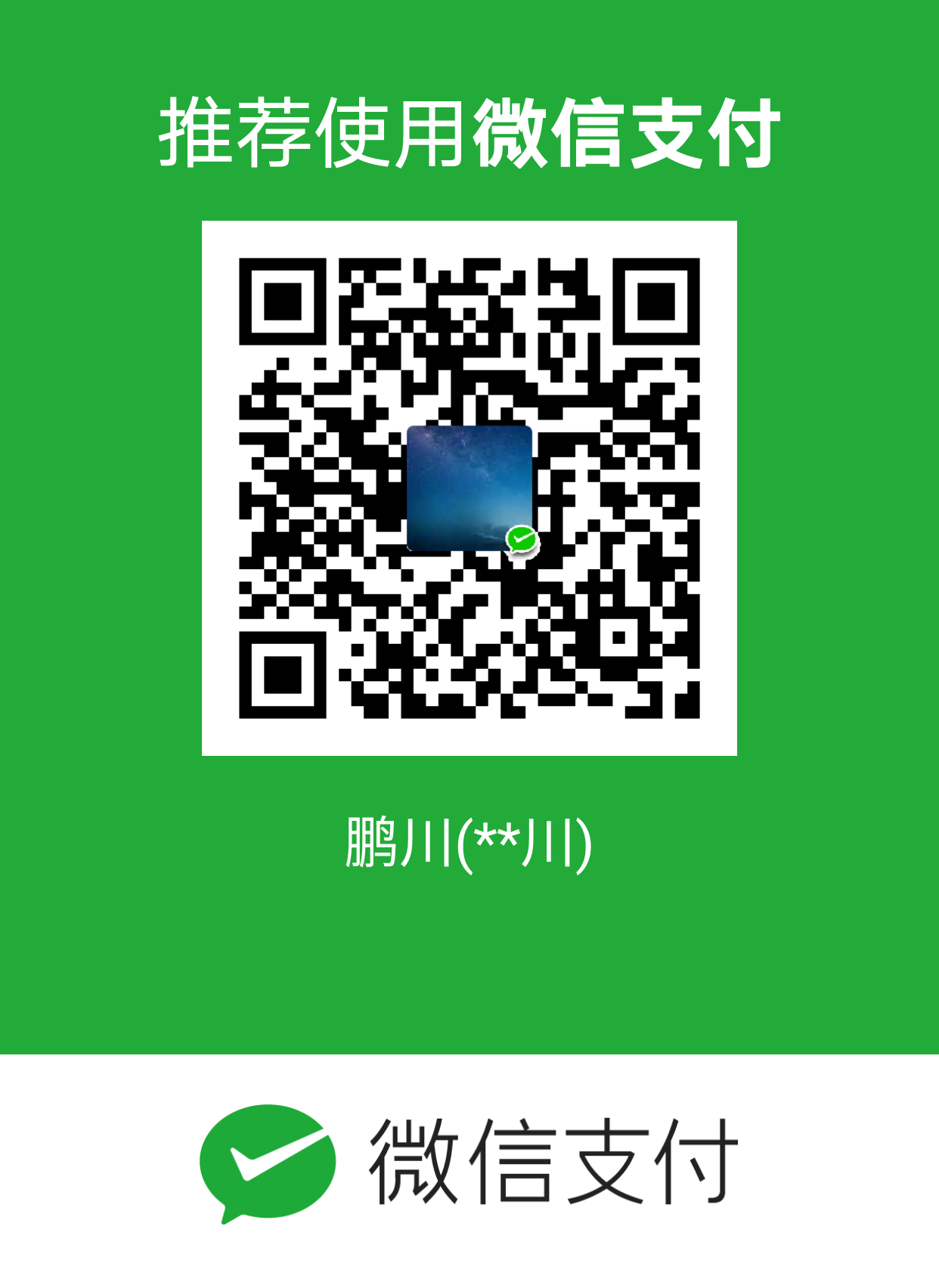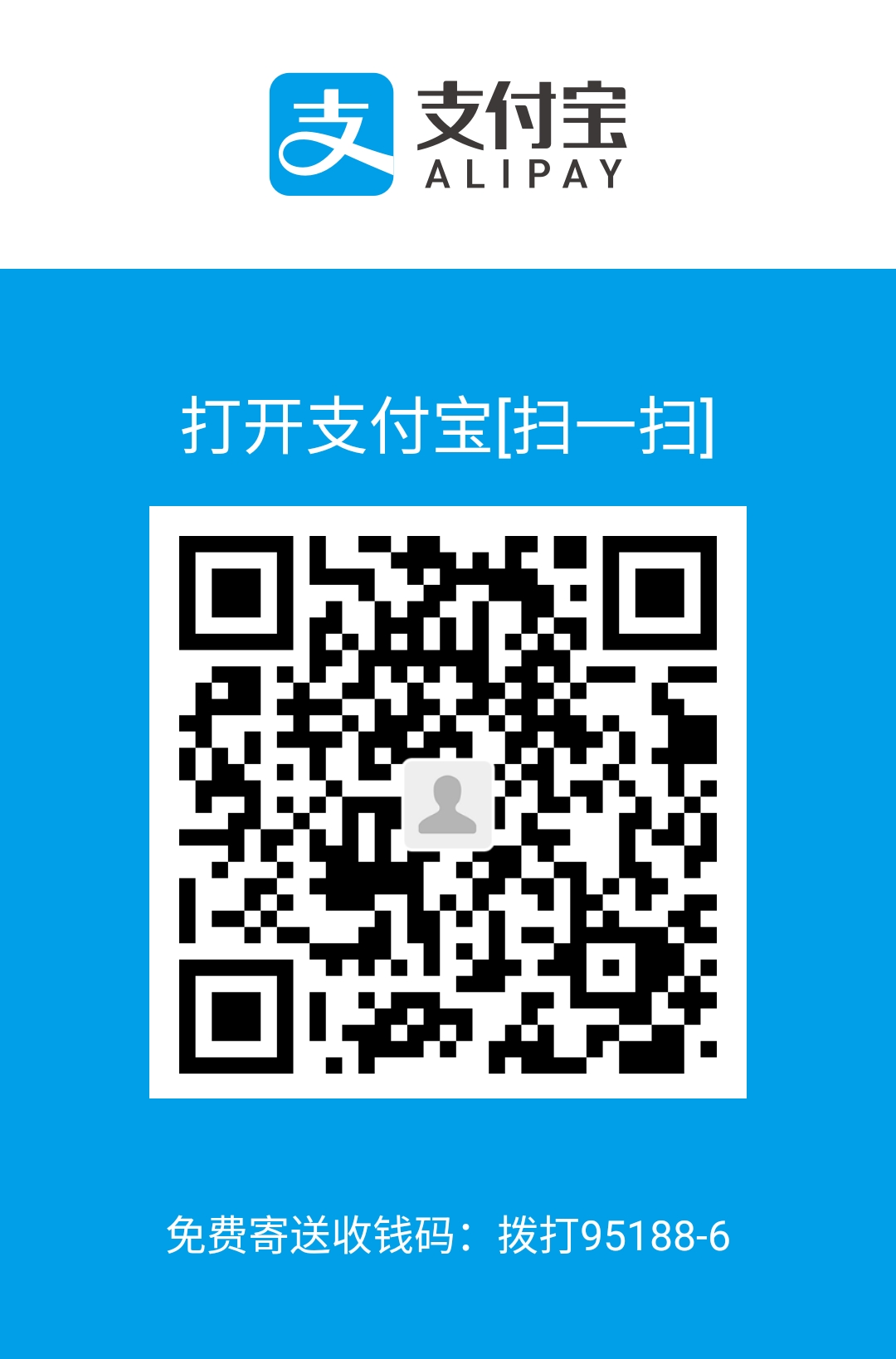Recommend Software
为什么要写这篇博文?今天比较闲,闲来没事干,突发奇想,使用电脑也有一段时间了,要不写个blog记录一下自己喜欢使用的软件。文章会持续更新。
计算机行业经过这几十年的发展,已产出成千上万的软件,其中不乏一些优秀实用的软件。当前,软件还是要区分平台的,有些软件依托于windows,有些软件依托于linux,有些软件依托于macOS。我会以平台来分类推荐不同的软件。由于,从未使用过mac,故主要分为windows和linux两大板块来推荐软件,都是自己使用过的,感觉比较nice的。对于自己从未使用的,但是比较优秀的软件并没有加入推荐列表。收录主要标准,其一自己使用过,其二优秀的软件。实际这两个标准是比较主观的。
\[ f(x)=e^{x} \]
Linux 平台
linux平台是开源平台,基本上linux上的软件都是金钱免费的,但是时间不免费,学习成本比较大,有些bug不能及时修复,毕竟开发者纯粹靠热爱自愿投入到软件项目中,基本不靠软件赚钱,有热爱的积极性,但没有金钱强制的积极性。bug修复不即时,但最终会修复。近几年开源界优秀的软件成出不穷,但依旧无法与windows平台软件相比较。就目前而言,windows的生态还是好于linux,可以发现越来越多的大厂,例如 Microsoft,IBM,Google,Tencent,Huawei,AWS 等开始拥抱开源,开源界开始朝着越来越好的方向发展。说了这么多题外话,该进入正式话题啦,linux上的优秀软件。
视频播放软件
VLC: VLC还是一个不错的视频播放器,基本市面上的视频格式都支持,同时还可以视频格式转换,更强大的是VLC还支持剪切视频。哈哈哈!完全不专注自己的播放器主业,搞一些视频处理的副业务。该视频播放器完全没有广告或弹窗。如下图所示,为VLC网站的官网截图,也说了自己的优点。全平台视频播放器,无论是linux,windows,mac 还是ios,andriod他都有客户端。良心的视频播放软件。有个缺点就是Windows和Linux平台界面有点平淡古老,但是andriod的VLC界面还是挺现代化的。 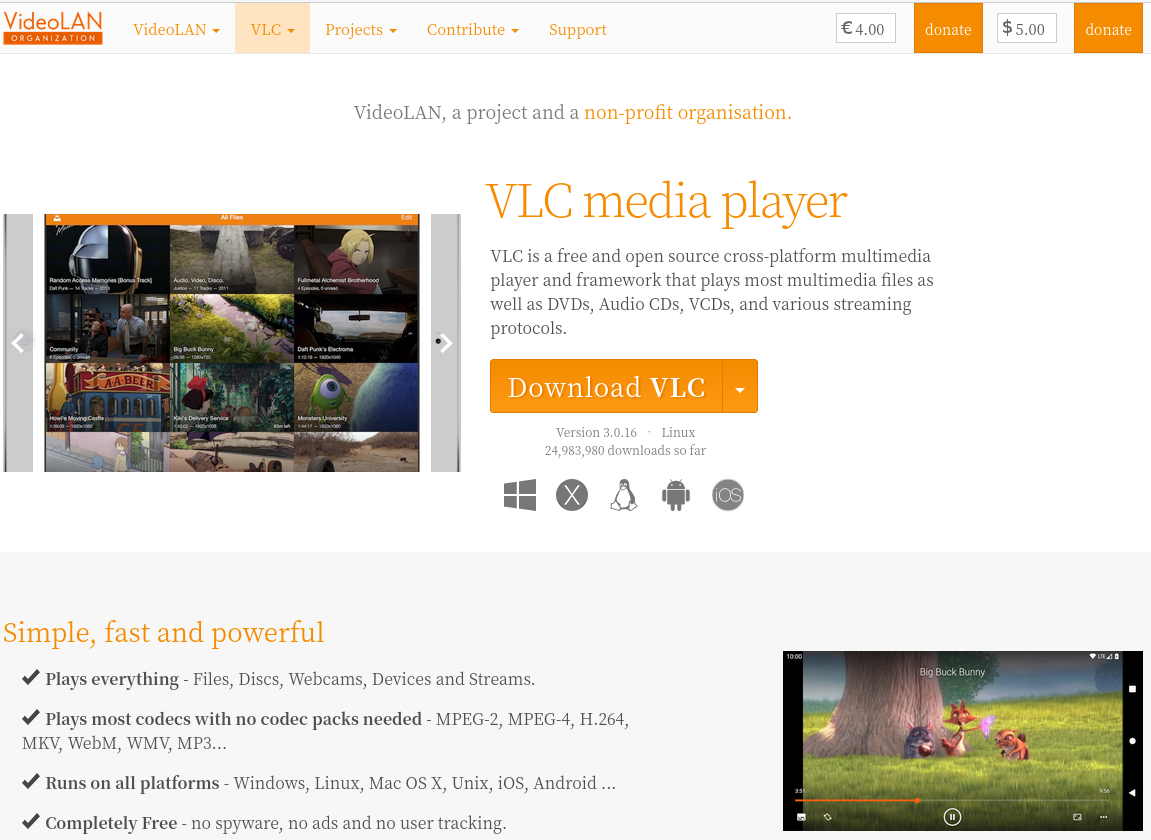
至于下载开源软件,国内的同学可以去清华镜像下载,速度还是比较快的。
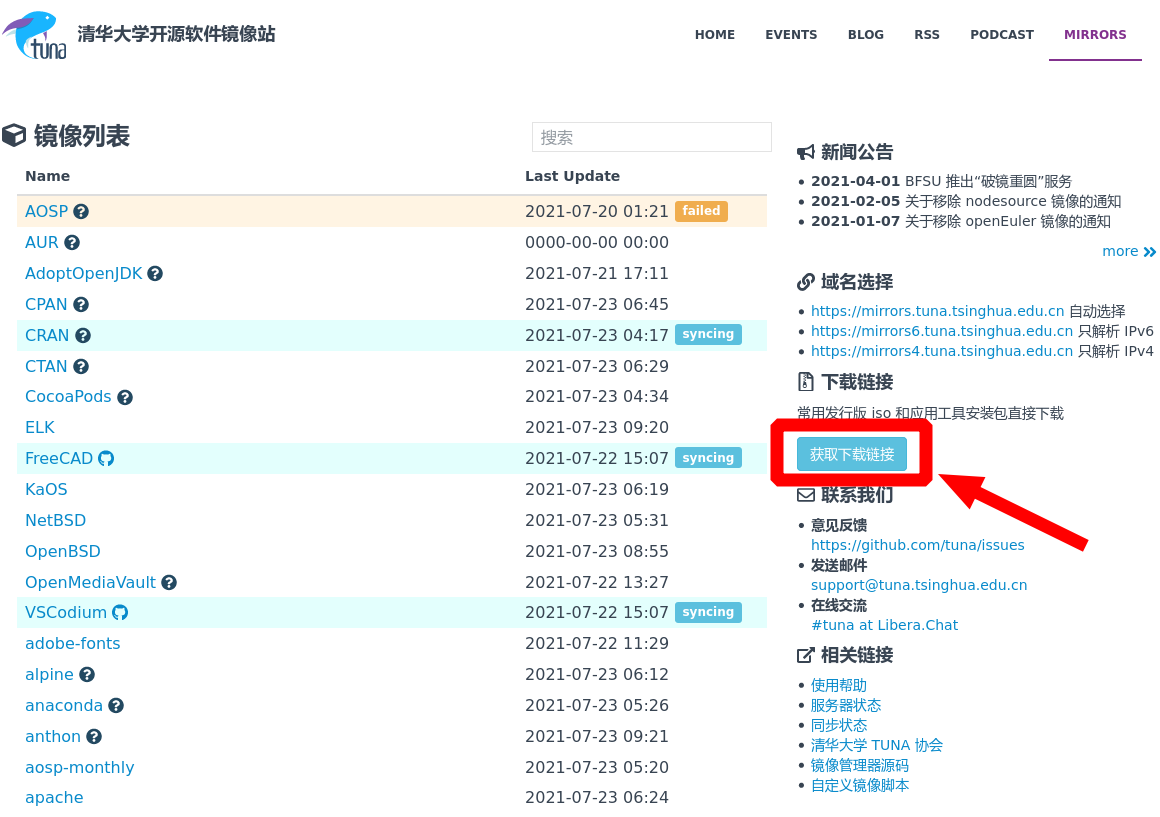
linux平台上的视频播放软件太多了,也有比较纯粹简洁的视频播放软件。例如Gnome桌面的totem视频播放器。mpv播放器也是挺nice的,简洁的。
Pdf软件
Evince: Evince是Gnome桌面环境自动安装的pdf阅读器,也是相当的简洁,有简单的批注功能。如果你喜欢像手机一样具有黑夜模式,Evince依旧可以满足你。
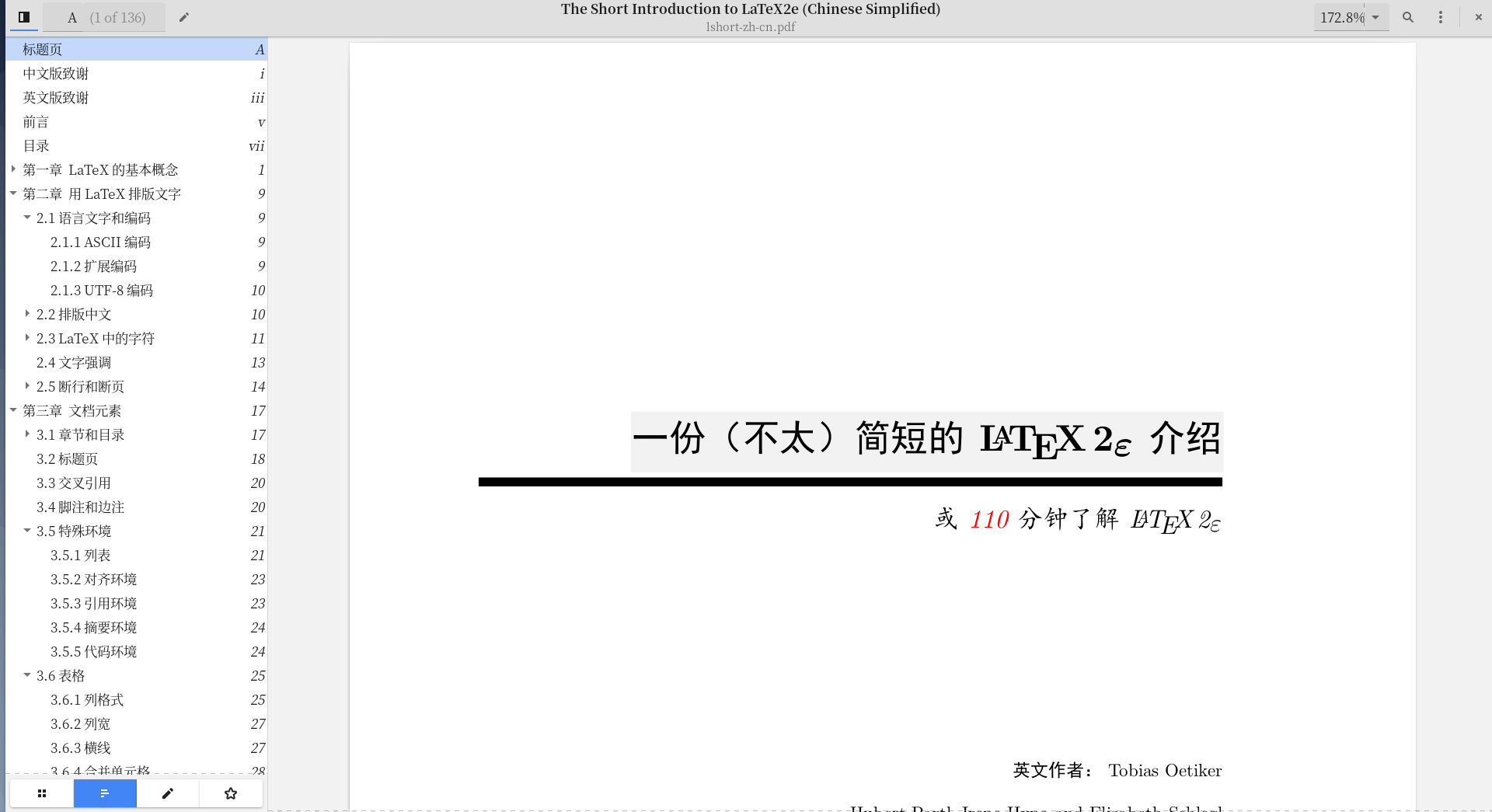
zathura: zathura是比Evince更简洁的软件,但是没有批注功能,纯粹的pdf阅读器,高效、轻量。如下图所示,一个菜单选项都没有。当然有快捷建调出它的其他功能。试试按 Tab键,看看会发生什么?当然这个也支持黑夜模式,快捷键Ctrl+R。
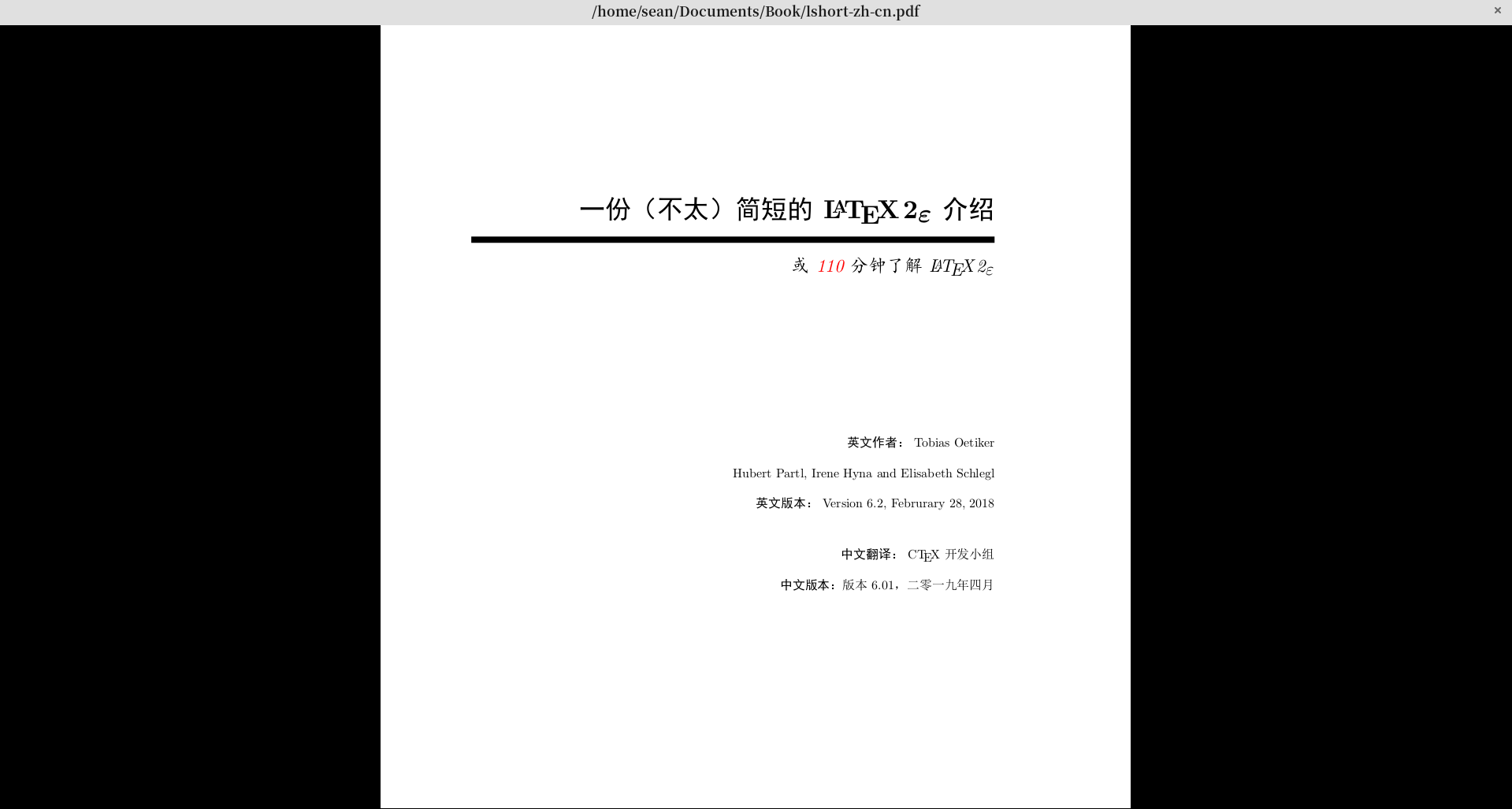
okluar: okluar比前两者都要复杂,功能也更多。对于需要注解,各种标注的同学,可以使用okluar。Okluar也有黑夜模式,自己在设置里面找找会了。
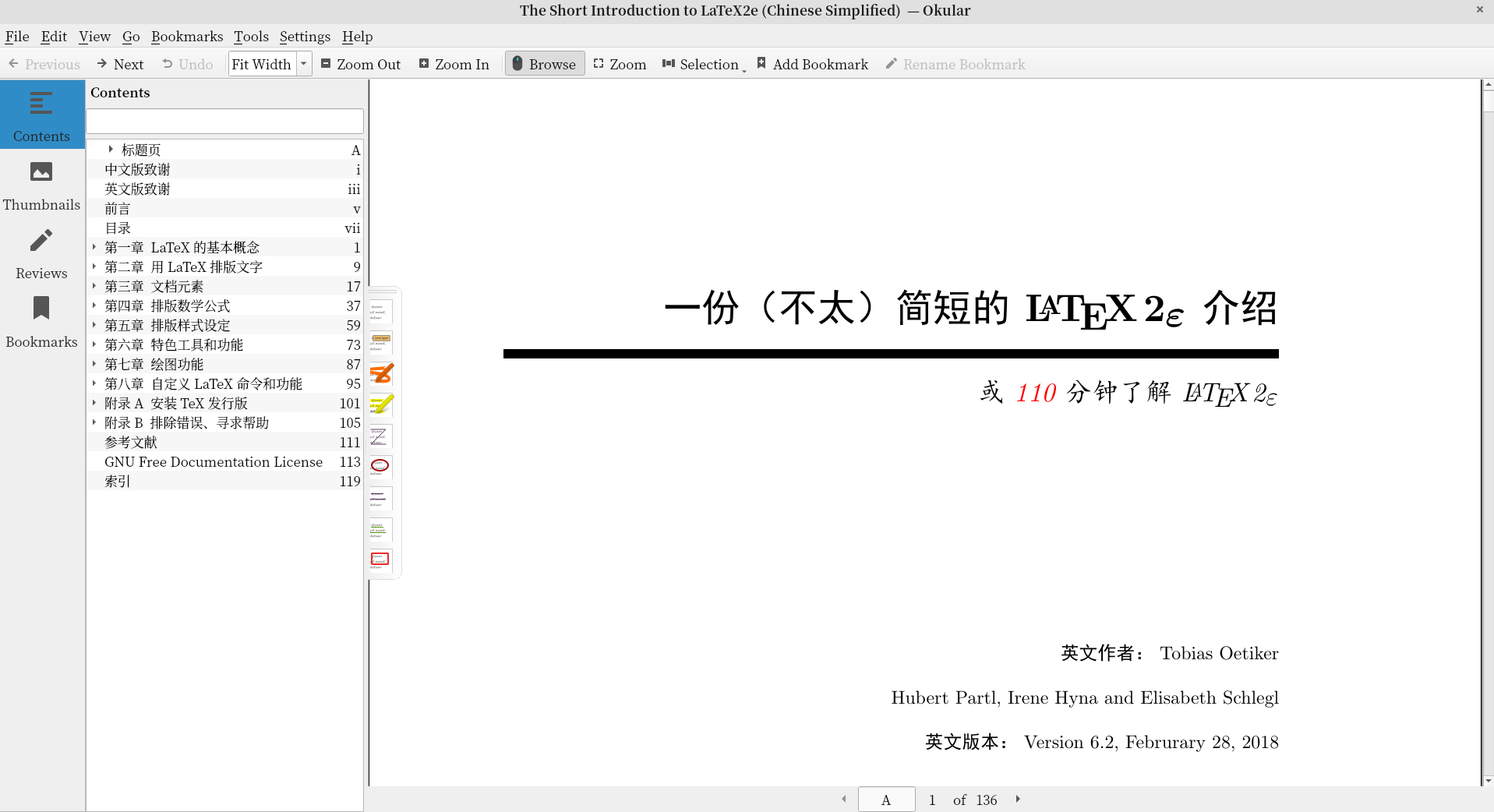
WPS: 如果你想使用像word一样的排版文档处理软件,金山的WPS是一款不错的文档处理套件。今天终于解决Linux下WPS账户登录问题。该问题困扰了接近大概半年了吧!终于找到解决方法了。解决方法很简单,就是我下载WPS的网址有问题。如果使用 https://www.wps.cn 下载的WPS deb安装包,是包含登录功能的,但是使用https://www.wps.com下载的Linux安装包是没有登录功能。前者安装包大小在300M以上,后者200M以上。有了WPS登录功能,就具有WPS云盘功能,自动备份文档,并且可以在手机和电脑无缝切换,当然多个电脑之间也可以无缝切换。这样一说还是挺方便的(前提是你有一个WPS会员)。值得提醒的linux版WPS是没有广告的。
你可能会好奇,为啥不推荐Adobe Acrobat DC。哈哈Adobe Acrobat DC 确实不错,功能很强大,不过我很少使用它。我会在后续的Windows推荐,在Linux平台尽量推荐一些Linux的特色软件吧!当然,Adobe Acrobat DC 还是有许多优秀的功能的,比如文件的合并,pdf文件OCR,缩小pdf文件大小等。依稀记得,有一次想看一本电子书,电子书内容在各个pdf软件上都乱码,唯独Adobe Acrobat DC 不乱码。顿时对Adobe Acrobat DC产生好感。后来明白出现乱码的原因是自己系统中缺少电子书使用的字体,在无法查到指定的字体时,会使用默认的字体,字体的不匹配,出现了乱码。最后,把字体嵌入pdf文件后,所有pdf软件打开都不会乱码了。哈哈哈!嘴上说不要不要,实际特别想要。你看,我自己都说了这么多Adobe Acrobat DC的优点,还嘴硬,还说不喜欢用Adobe Acrobat DC。我在处理pdf没有办法的时候,才会使用Adobe Acrobat。
浏览器软件
Firefox: linux平台基本都默认安装了Firefox,linux浏览器界的王者。尽管Firefox或多或少有些缺点,但是不阻碍我使用它。Firefox的插件,值得推荐。最近Firefox的Andriod平台的浏览器,感觉使用不错,进化啦!至于Firefox 拦截广告的插件使用,可以参考 ublock origin 教程。
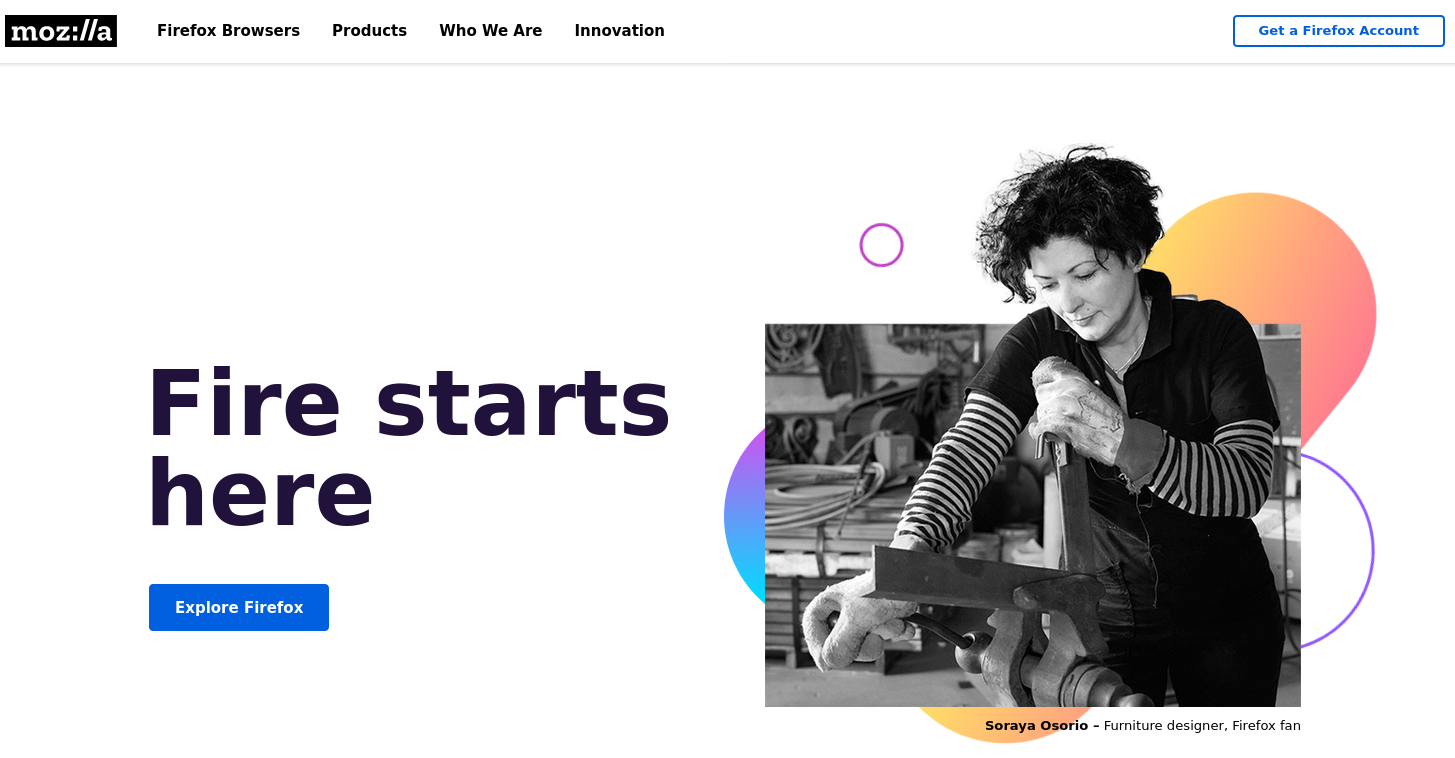
对于有些网站必须使用Chromium内核,可以使用 Brave,简单一个字就是"快"。可能你无法访问brave官方网站,那么你需要VPN啦!
推荐一款比较小众的浏览器是 qutebrowser,基本可以实现全程快捷键操作。教程请参考自己写的 qutebrowser blog。是基于 QtWebEngine,而 QtWebEngine 是基于 Chromium的,所以 qutebrowser 支持 Chromium 内核。 另外一款和 qutebrowser 类似的是 vimb。
截图软件
Flameshot: 除了系统自带的截图快捷键,最值得推荐的linux截图软件就是Flameshot。看了一下官网,现在已经支持windows,Linux,MacOS啦!
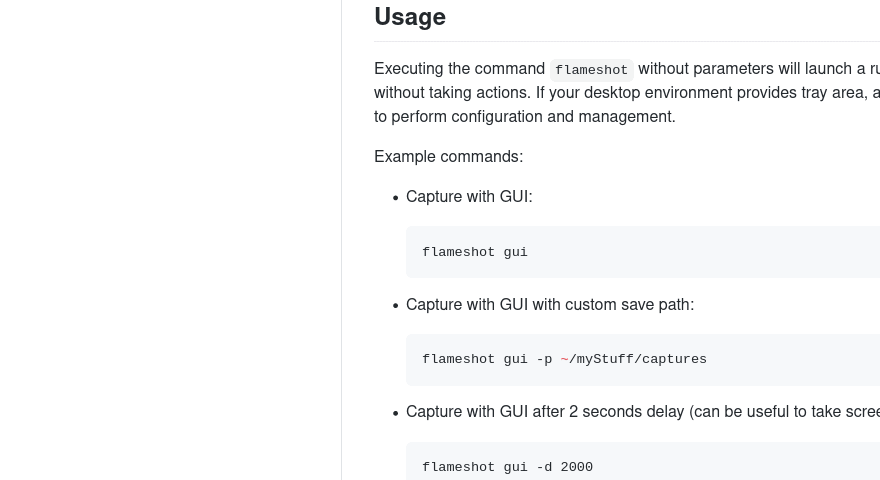
画图软件
Inkscape: 当前Inkscape已经更新到1.1版本。有许多新的特点。同样支持 Linux,Windows,macOS。 我主要用 Inkscape 来画论文中的图,对于论文中标注的公式或符号可以使用inkscape的 Latex功能,可以很方便的输入公式。 特色功能丰富,自己探索吧!
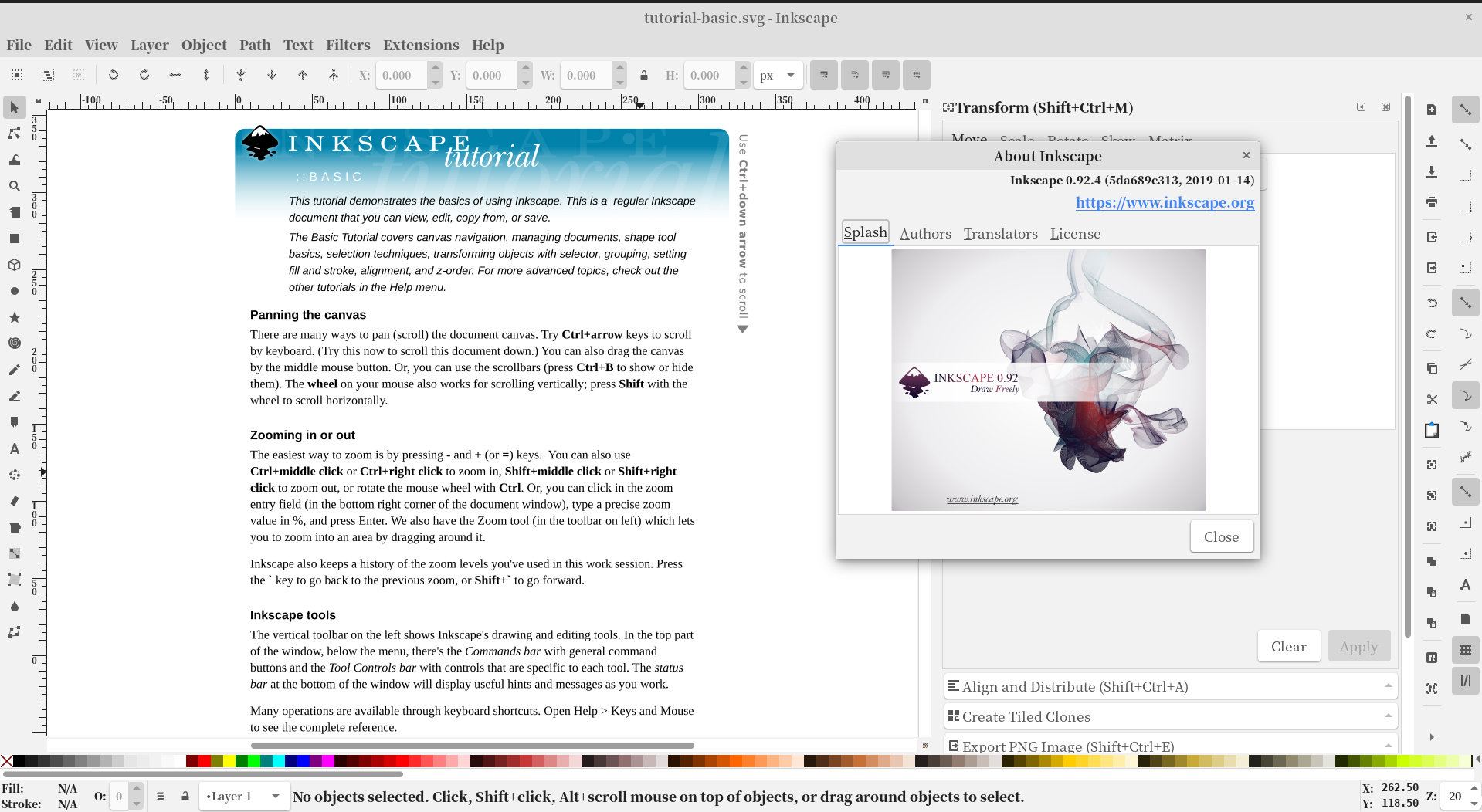
修图软件
Gimp: 修图可以用PS(Photoshop),当然可以用GIMP,今天访问 GIMP 官网,发现GIMP已经历了25年啦!同样支持 Linux,Windows,macOS。只要你用的熟练,依旧可以与PS相媲美。
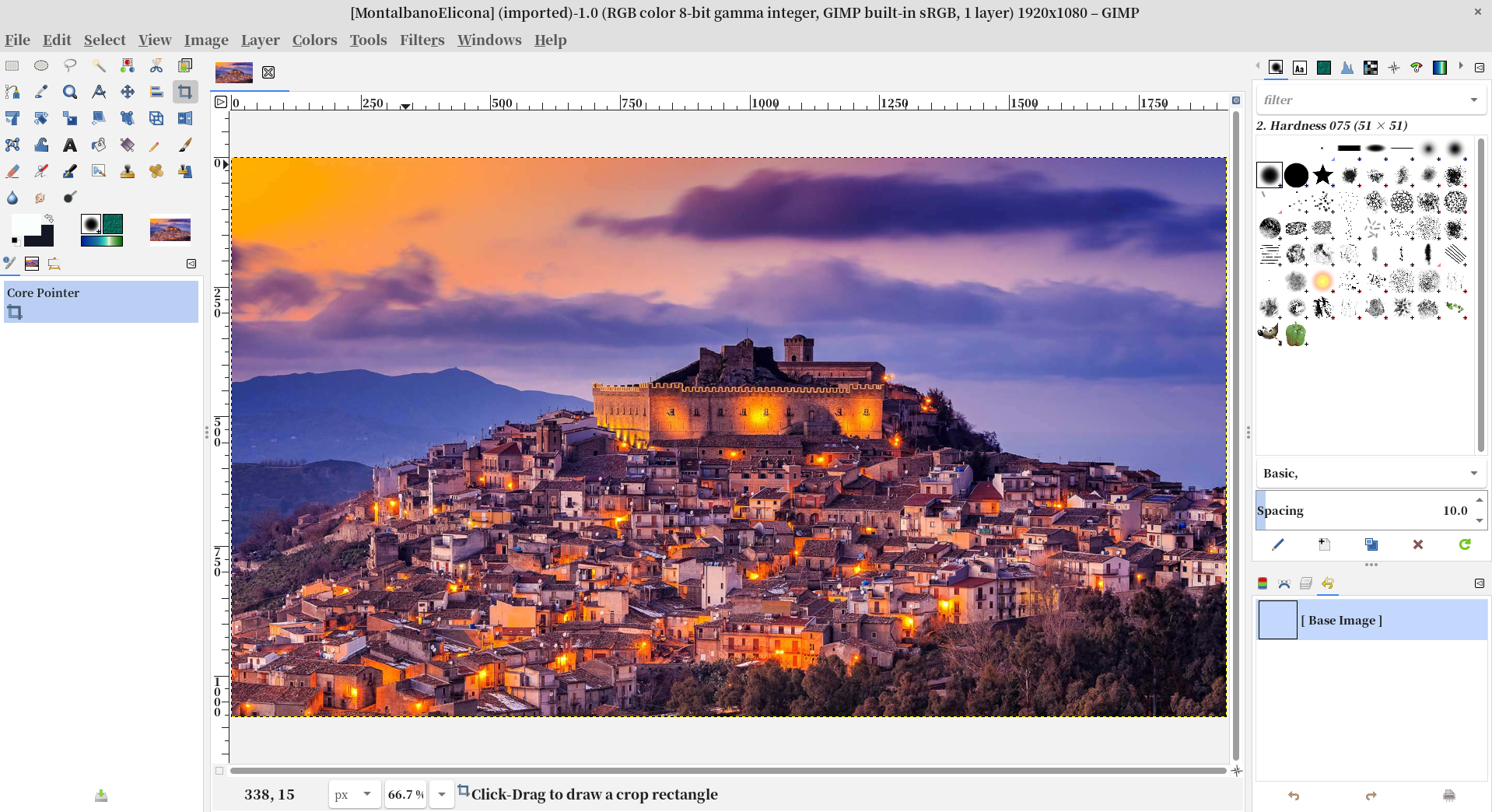
视频处理软件
Handshake: 主要用于视频的格式转换,视频的压缩,由于是图形界面,使用还是挺简单的。依旧是全平台软件。
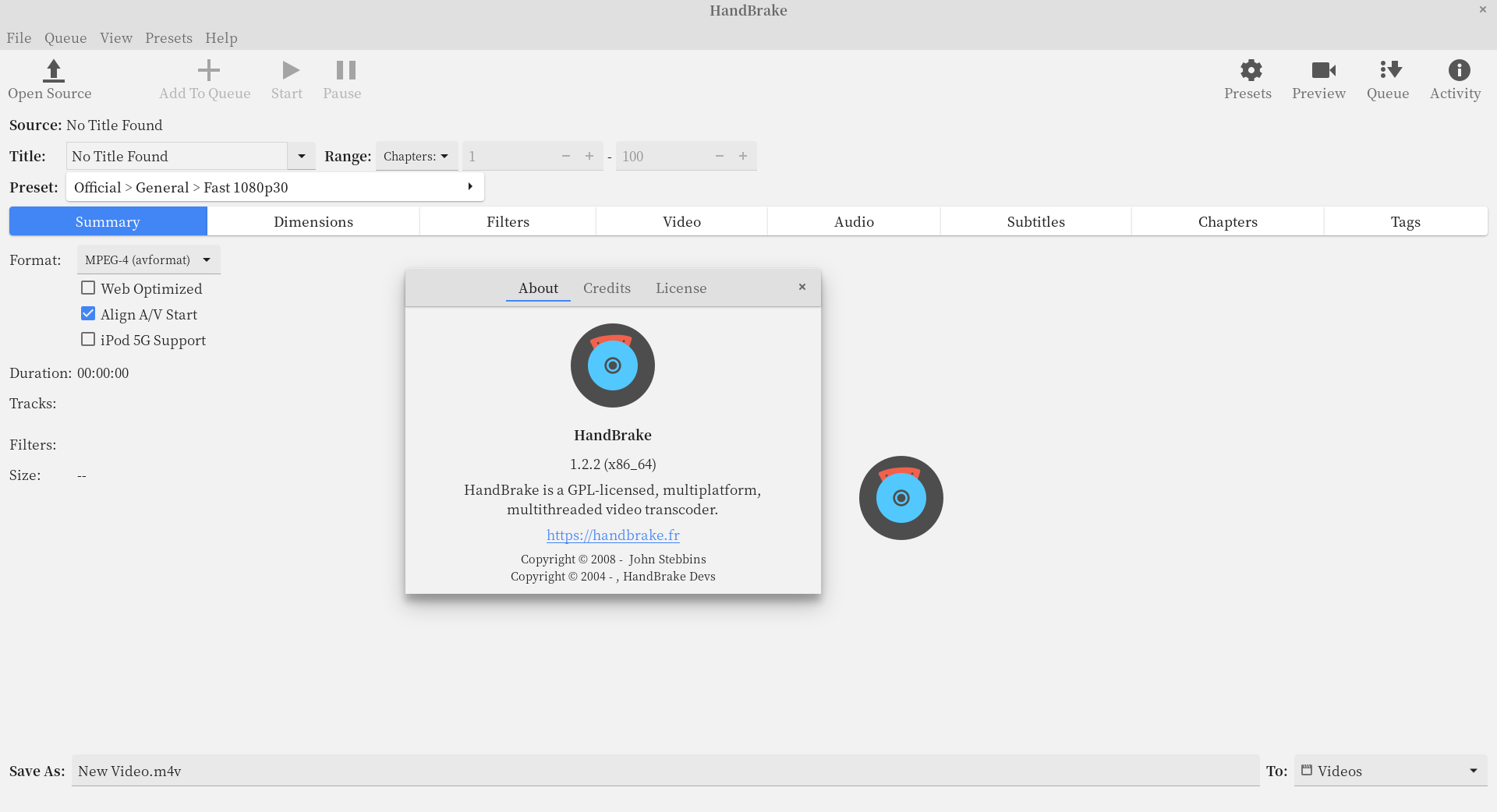
ffmpeg: 无论是视频转换格式,还是剪切视频,还是合并视频,提取声音,合并声音和视频,基本上所有的关于 视频处理都可以使用 ffmpeg。其他的一些视频处理软件,基本都使用了ffmpeg。使用命令行的ffmpeg,有点麻烦。不过ffmpeg依旧优秀。 当然你也可以用他截图或录屏。功能十分强大。你也可以使用它的配套命令ffplay,播放视频;查看视频文件信息,也可以使用ffprobe命令。
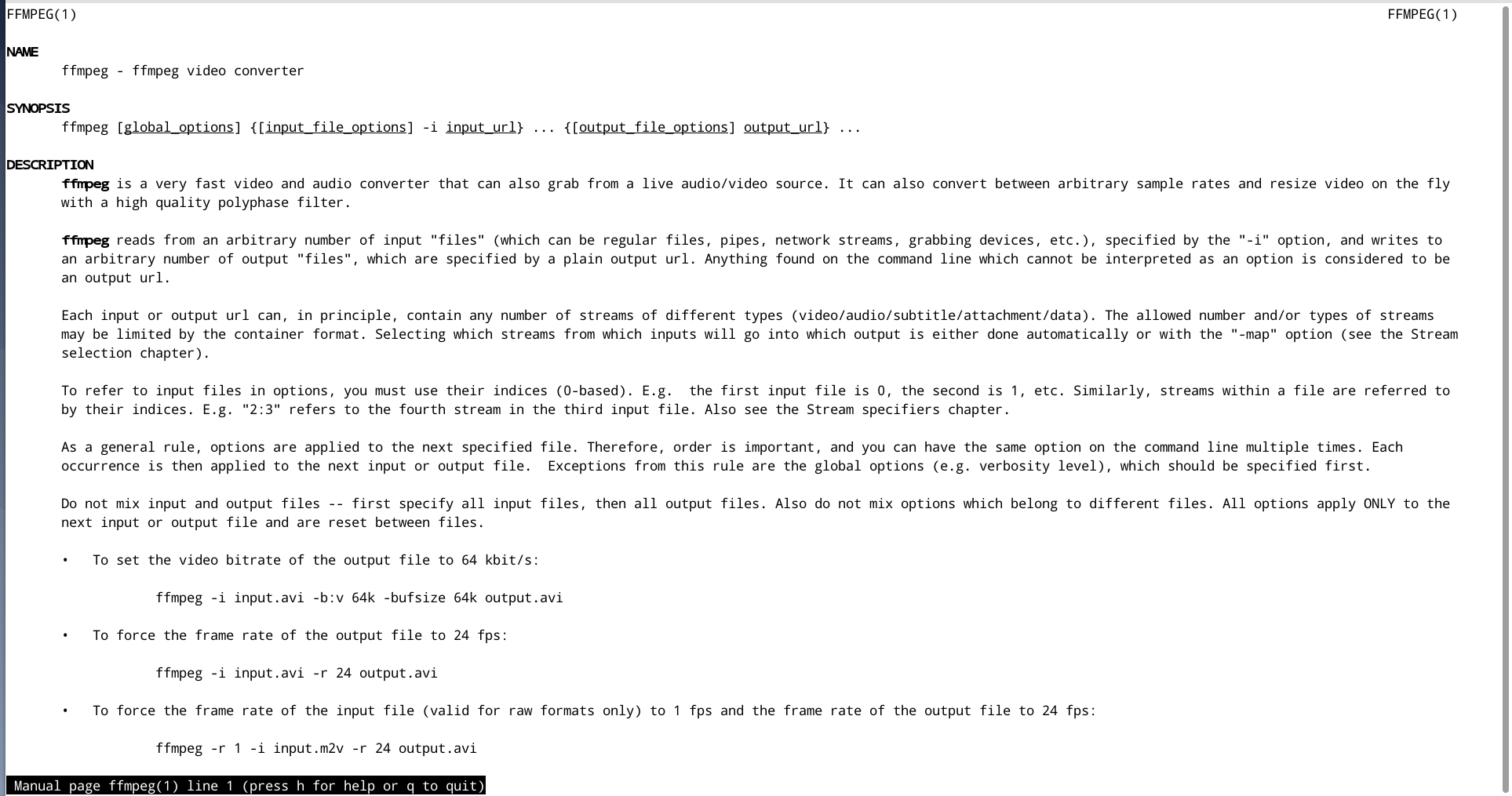
相册管理软件
darktable:darktable是一个不错的图片管理软件。该图片管理软件主要针对你用相机拍摄图片的管理,可以简单的修改,加滤镜,修改元信息等。界面也较为美观。该软件也是全平台软件(Linux,Windows,macOS)。
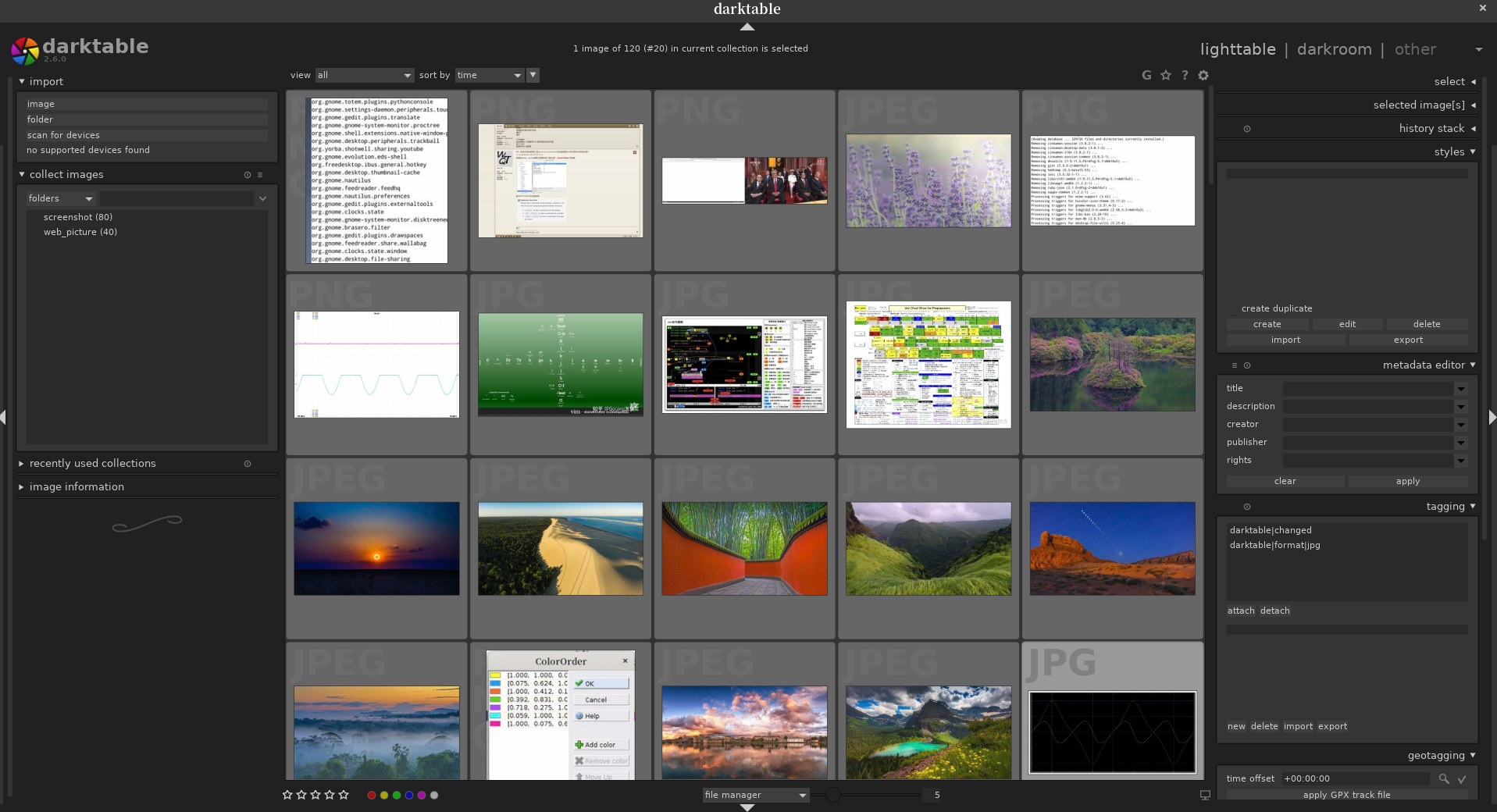
录屏软件
SSR: simplescreenrecorder看着参数特别多,但是使用还是特别方便的。
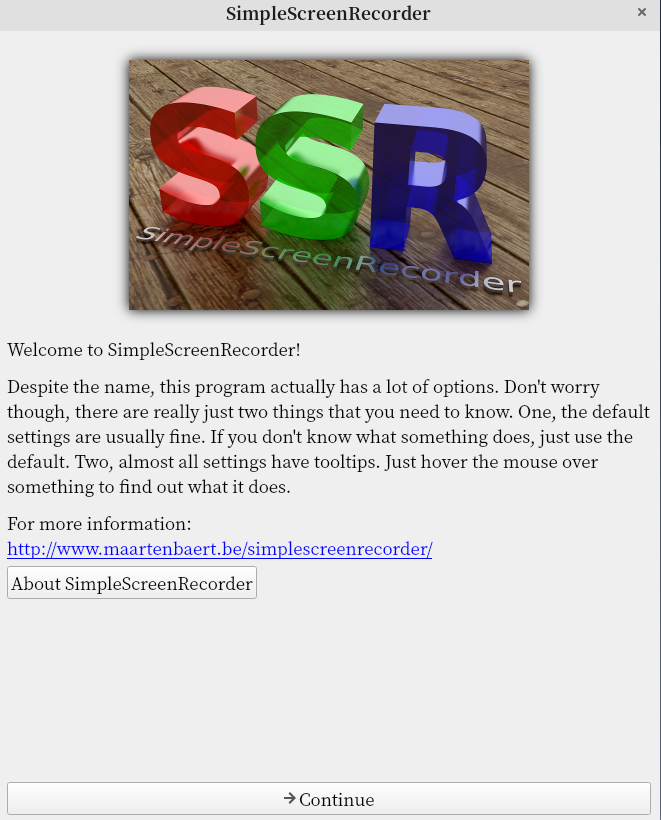
OBS: 当然录屏软件,怎么能少了 OBS Studio 呢?可以录屏,也可以用于直播,不错的软件。
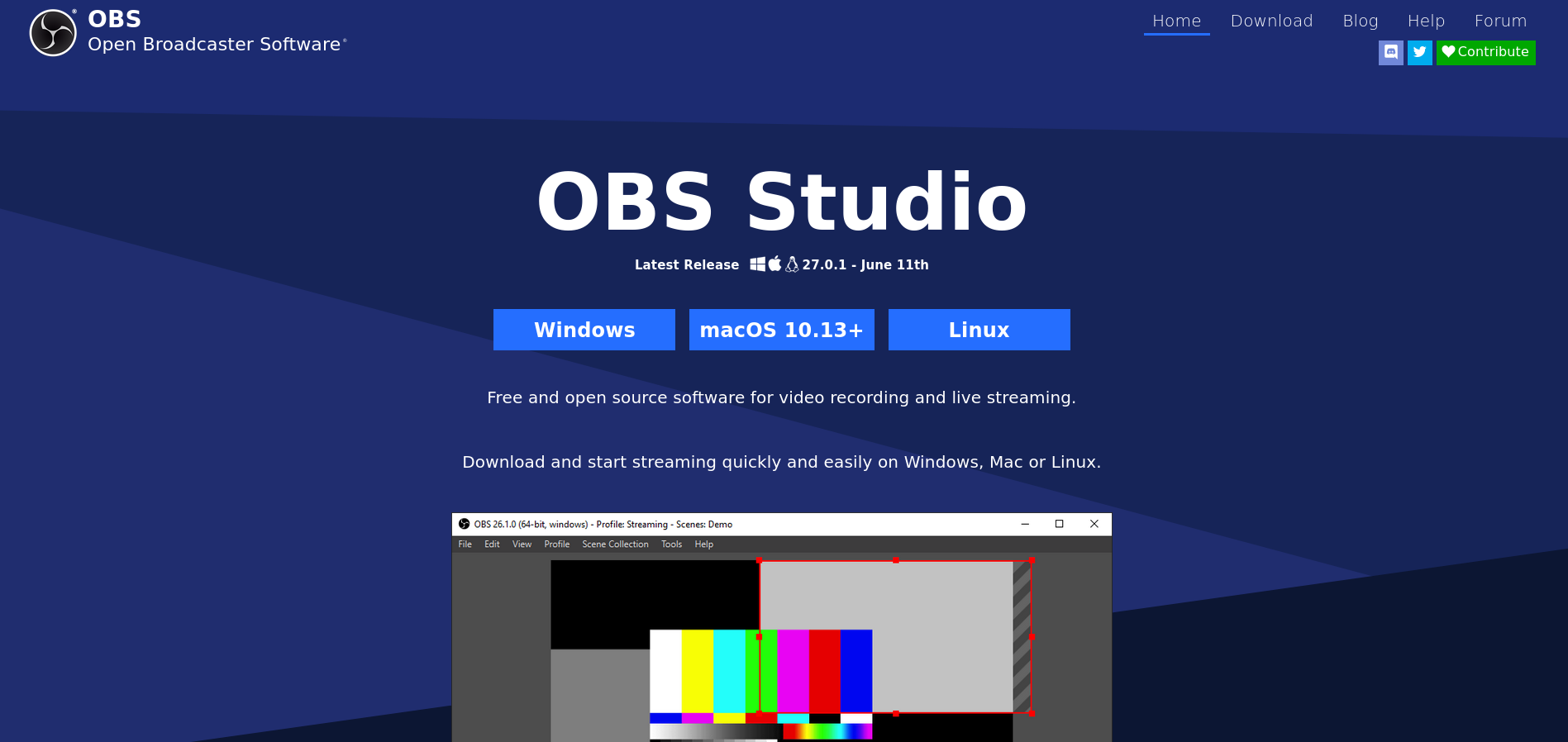
文献管理软件
Zotero: Zotero文献管理软件依旧强大。没使用过其他的参考文献管理软件,不做评论。我可以说的是Zotero配合浏览器Zotero插件,可以快捷方便的下载文献,自己导入到Zotero中。 可以配合MS word 的zotero的插件,相当方便的插入参考文献,参考文献的索引号会自动更新,解放你参考文献的烦恼。简单方便,同时可以安装Zotero插件,来增强Zotero功能。例如安装zotero-citationcounts,可以快速更新文献的被引用数。
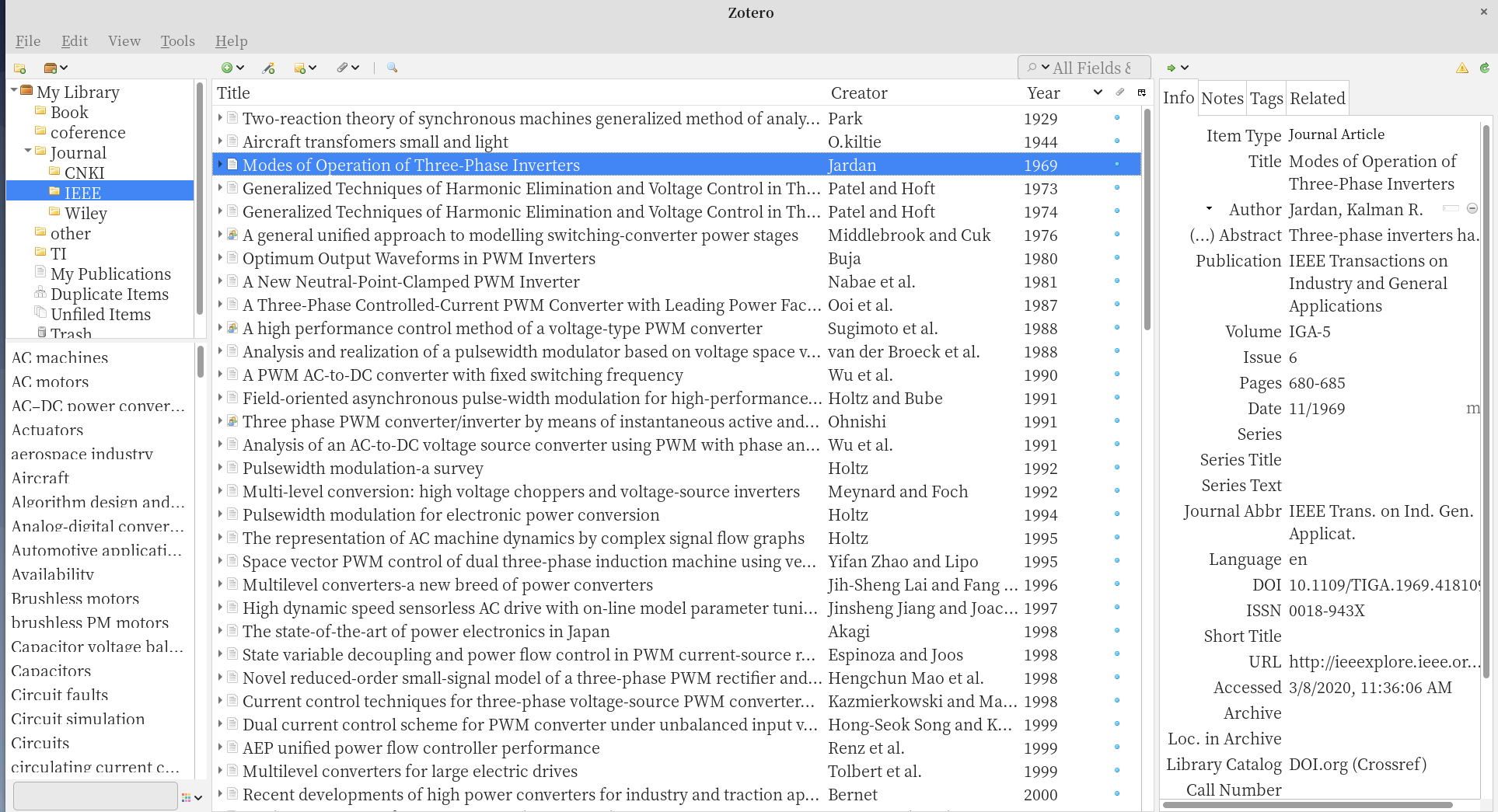
Docear: Docear(The Academic Literature Suite),也是文献管理软件,同时也可以做思维导图。不仅可以插入图片,还可以插入 latex 公式,简直太舒服了。还可以设置文件超链接。简直就是文献管理全家桶。不过该项目已经太久没更新,维护了。且该软件依托于 jdk8,其他更高版本的jdk无法使用。对于要写文献综述,该文献管理软件可以提升你的效率。有个缺点,界面有点复古,不够现代化!哈哈哈!
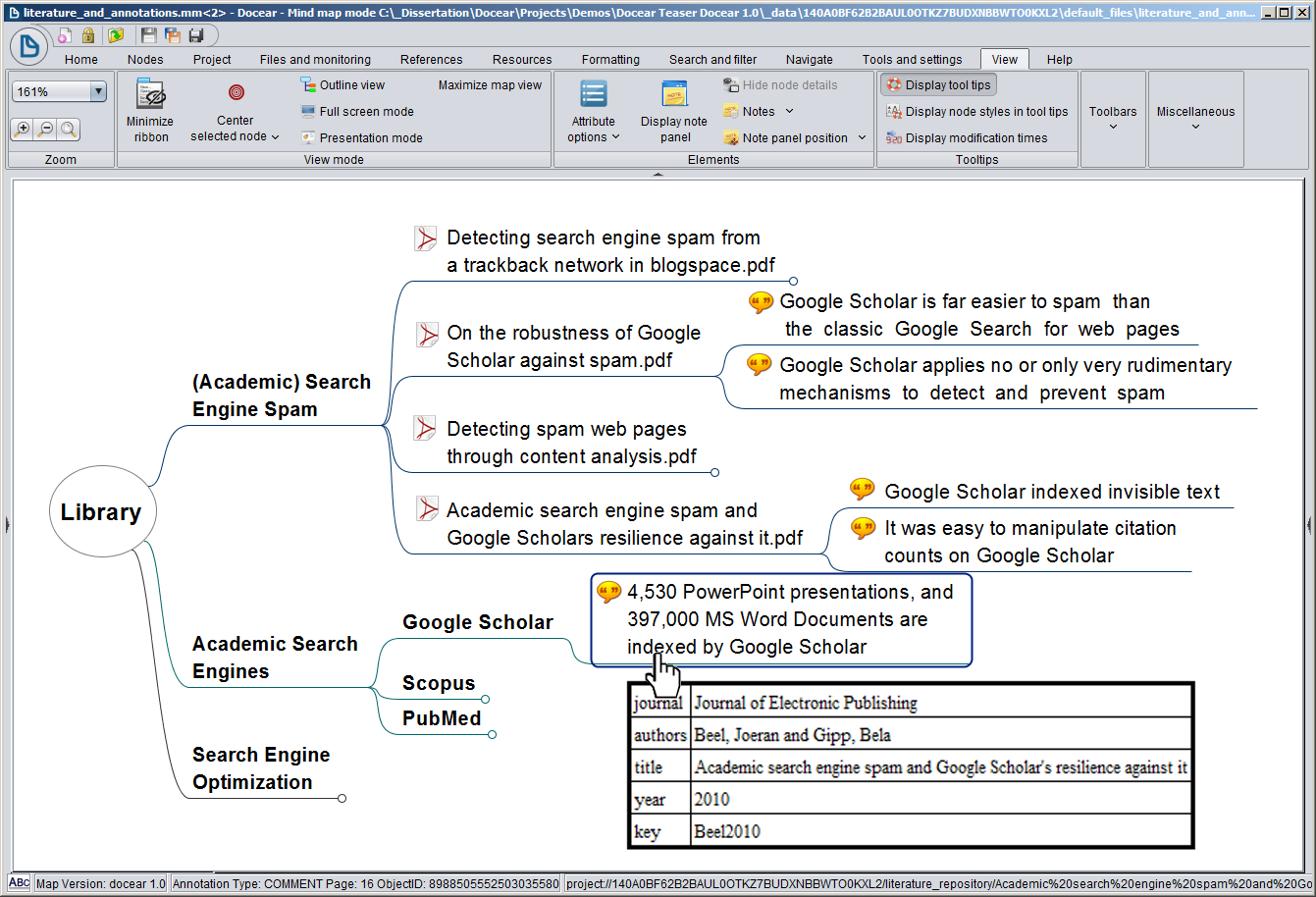
上述两款文献管理软件可以结合使用,都是全平台软件。
文本编辑软件
Vim: Vim文本编辑器,依旧强大。有学习门槛和学习成本。现在我使用文本编辑大部分时间被vim占有,我姑且称为超级记事本。学习教程可以参考Linux简单教程中的 vim部分。Vim中尤其爱使用snippet功能,可以试试。
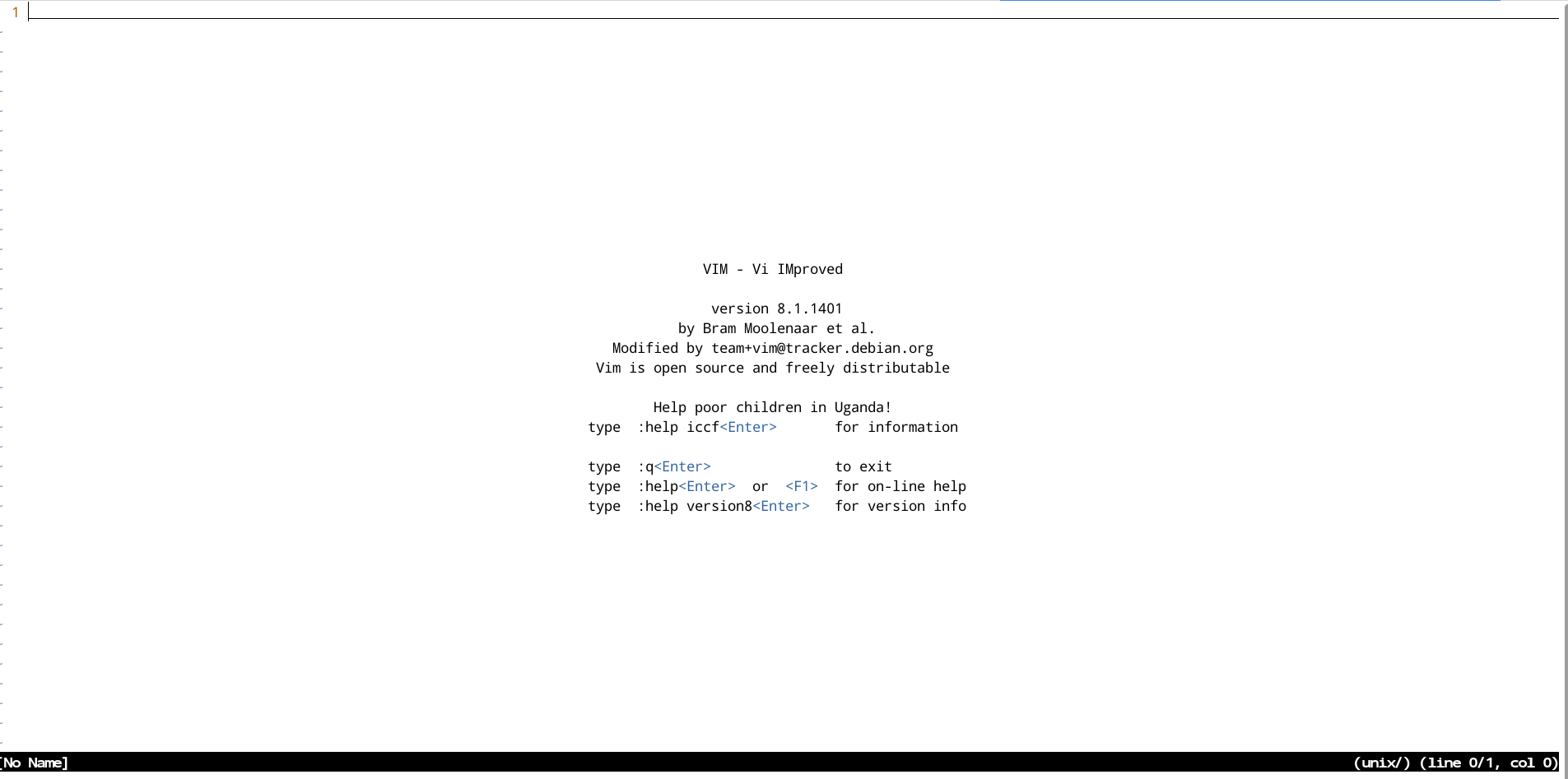
Sublime: Sublime Text 也是不错的超级记事本。这个和Vim相比,学习成本较低,基本开箱即用。依旧是优秀的文本编辑器。写一些脚本,或一些简单的程序,依旧可以使用它。这个是需要付费的,如果不购买,偶尔会提醒你需要订阅该软件,提醒频率不高,有闲钱就买一个,没闲钱,提醒时,把提醒框关掉就行了。
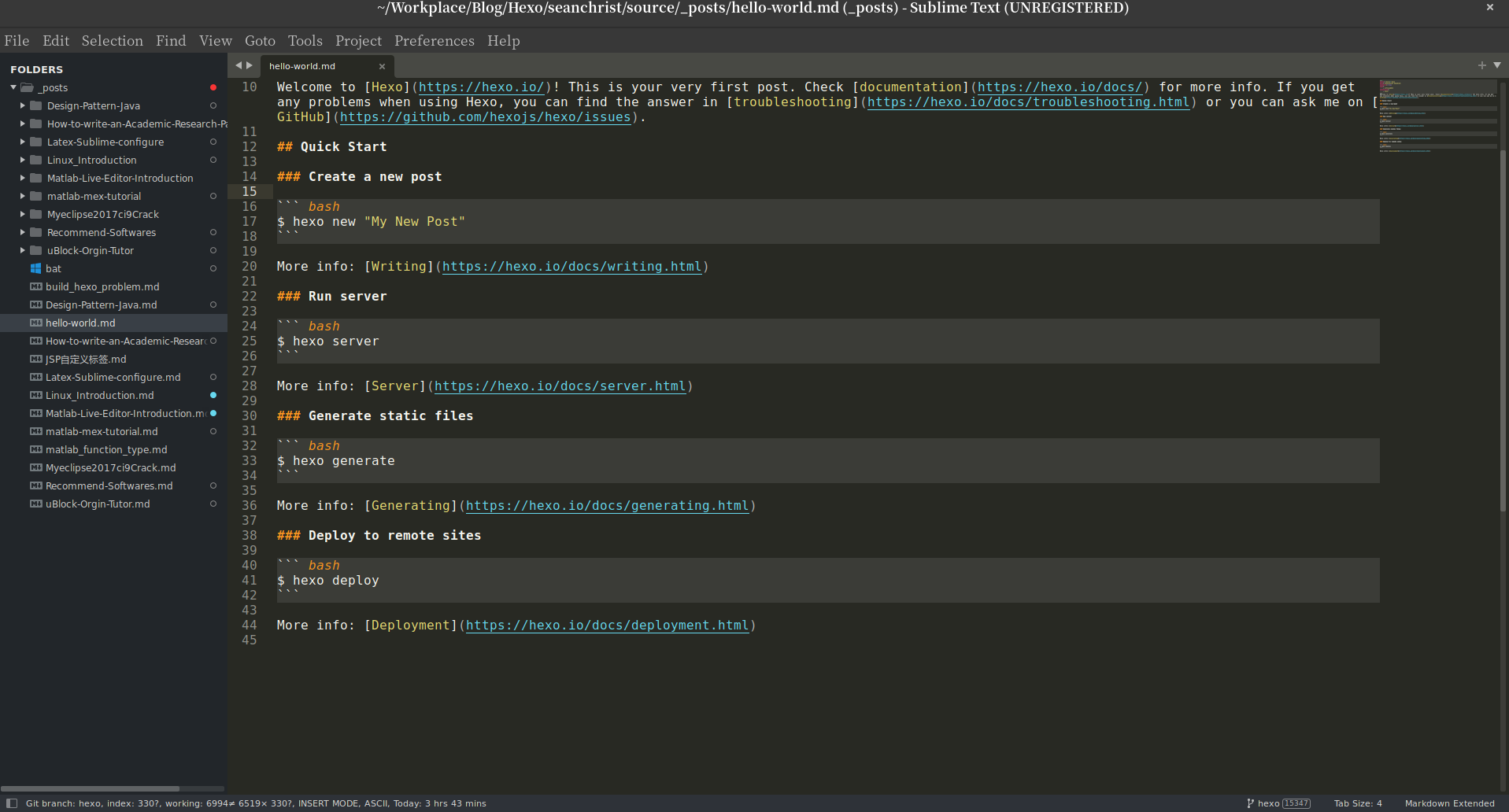
两款文本编辑软件也是全平台软件。 至于VSCode,目前没使用过,不做评论。
磁盘分析软件
Disk Usage Analyzer: 该磁盘分析软件是相当不错的。对于我这种希望手动删除不需要的文件,手动分析各文件在磁盘的占有率,使用该软件清理磁盘空间是一个不错的选择。该软件还有一个名字: baobab. 命令行使用baobab运行该软件。
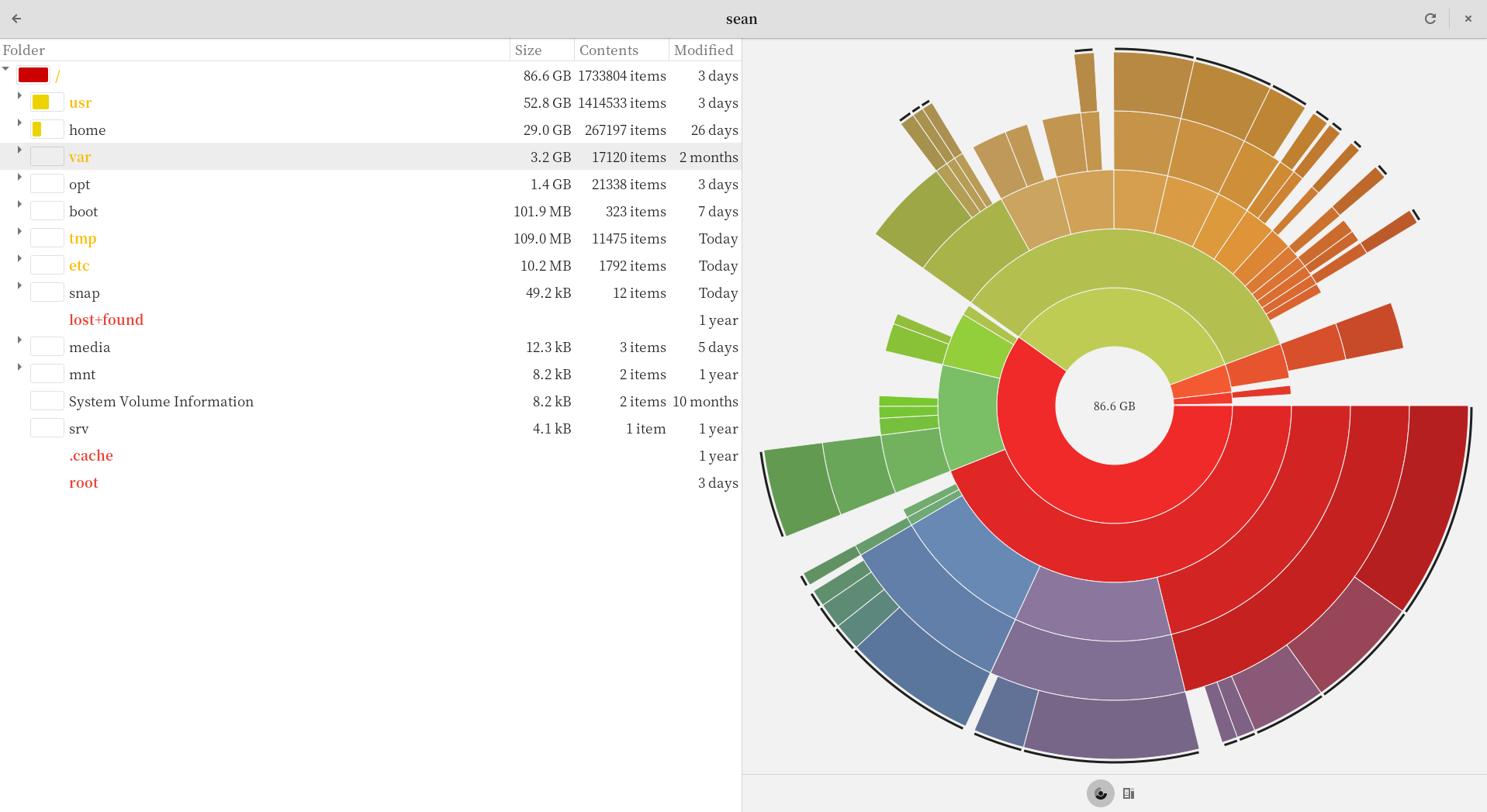
下载文件软件
FreeDownLoad: 该软件作为自己的默认下载器,可以开启多线程下载,提升自己的下载速度。全平台软件。
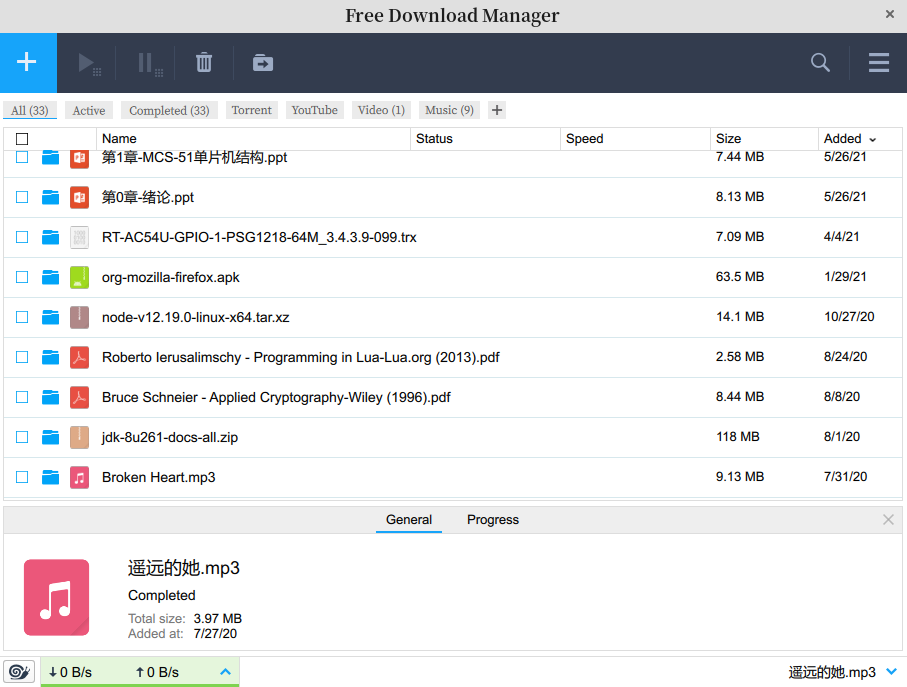
字典软件
Goldendict: 字典查询软件。需要自己添加符合格式的字典库文件。该字典查询软件既可以使用自己的字典库查询,也可以使用在线查询,需要添加在线查询网址,想当与浏览器查询字典。该字典查询软件有个快捷使用方式。你先用鼠标选中你需要查询的单词,然后连续两次Ctrl+C,可以弹出一个查询结果对话框。快捷查询单词,但是无法翻译文章,仅仅用于作为字典,还是相当有用的。
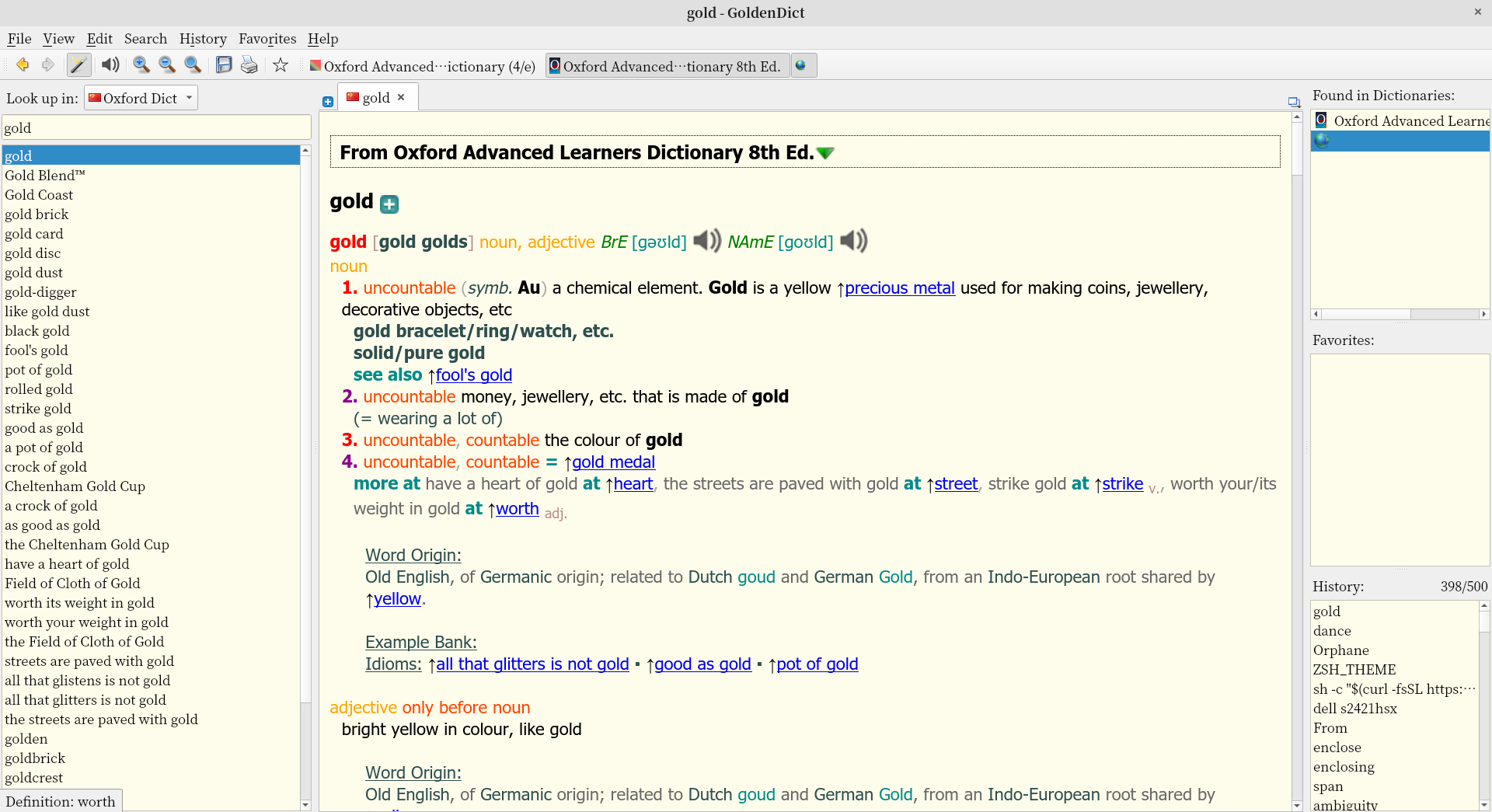
离线的字典在无网络的时候是挺有用的。但是有时我们需要知道一些单词的具体用法,或者例句。离线的 Goldendict 可能不够使用,这里推荐一些在线的字典网站。当然百度翻译和微软字典也是不错的查字典网站.
终端扩展软件
Zsh: zsh是一个shell。Linux常规默认的shell是Bash。为了更高效的使用的Terminal,可以使用zsh,可以提高输入命令的速度。对于一个已经使用Linux多年的菜鸟,最近发现自己使用 Terminal的频率比较频繁。闲下来想想,是时候提升自己使用Terminal的效率了。回想起以前听过的zsh,就试试它吧!至于安装 sudo apt install zsh,还是挺方便的。如果不配置,直接这样使用zsh,是感觉不出差别的。和zsh配套的配置框架有许多。我使用了网上介绍最多的 Oh My zsh,这个折腾比较简单,方便。安装zsh并配置后,使用终端的效率大幅提升。
但是,对于Oh My zsh配置框架,当使用的插件较多时,速度就会变慢许多,使用越多的zsh插件,速度越慢。为了解决插件多,zsh速度变慢的问题,可以使用原生的zsh和 zinit。zinit相当与zsh的插件管理软件。这样速度提升了。使用大量zsh插件,也不会卡顿。
zsh也是最近才发现的,感觉相见恨晚。这么优秀的shell,真该早点使用。不过,在你使用一段时间的bash后,再使用zsh,确实感觉舒服多了,好像任督二脉被打通了一样。
排版软件
TexLive: 排版软件是相当不错的,很好的支持数学公式。和word相比,word是所见即所得的排版软件,但是Tex不是,需要先编写代码,再编译,然后生成Pdf文件。这样说起来,比Word复杂多了。你的直觉是对的。但是随着你文档的内容的不断增加,使用word修改文章是很消耗时间,word排版的时间和你的内容量基本成超线性关系,但是使用Tex排版,内容量和排版时间基本线性关系。如果你是一篇小文档,用word或WPS都挺OK的,但是如果文档内容过多,推荐使用Tex。对于交叉引用特别多的文档,使用Tex不失为一种较好的选择。你可以去清华镜像源下载 TexLive安装文件。
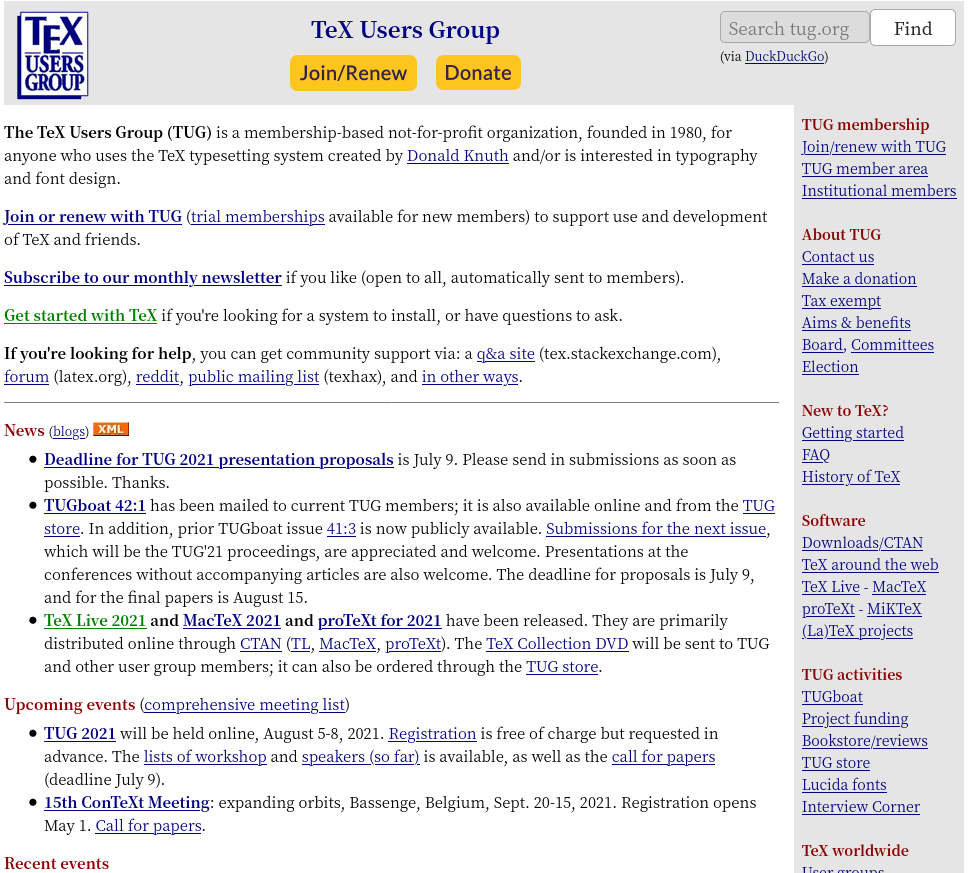
终端互连软件
KDE Connect: 各个终端(手机,电脑)互联的软件,对于文件的分享,剪贴板的共享是相当不错的。而且也支持电脑与电脑之间的互联,手机与手机之间的互联。KDE 桌面的用户直接使用 KDE Connect即可,对于Gnome桌面的用户,可以使用Gnome的扩展GSConnect,GSConnect完全实现了 KDE Connect的功能,在Gnome桌面运行良好。macOS也有对应的应用程序macOS Download,对于iOS目前还在测试阶段,不是特别稳定,可以参考iOS KDE Connect。Windows平台可以通过Microsoft Store 安装,对于Win7用户没有 Microsoft Store,可以通过离线安装.Andriod在国内的主流应用商店都没有对应的软件,可以访问 F-driod,直接下载对应的kde apk文件。
用于多设备之间的文件分享还是挺不错的,文件传输速度取决于路由器和两个互联设备的网络性能,10M/s是可以达到的。该软件的使用有一个前提,就是所有设备处在同一个局域网下才能相互连接。简单的来说,需要你的设备连接同一个WIFI,或路由器。官方的对该软件的解释如下:
Enabling communication between all your devices. Made for people like you.
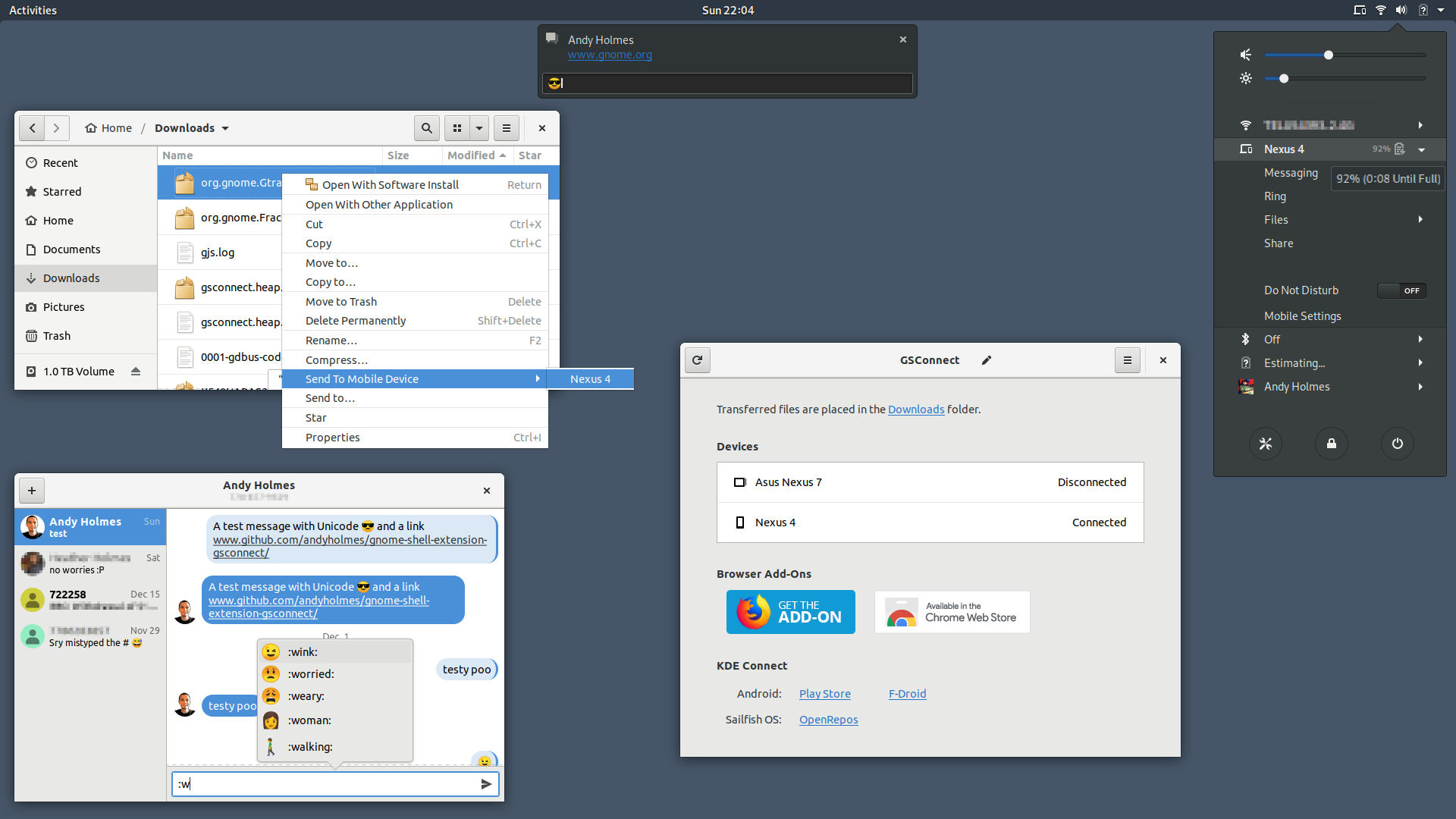
我在使用GSConnect的时候,由于防火墙端口没有开放,导致无法发现其他设备。 参考教程
1 | sudo firewall-cmd --zone=public --permanent --add-port=1714-1764/tcp |
按键显示软件
最近看别人写的 blog 的 gif 动画演示,都会显示自己的按键操作,而自己的动画演示没有显示按键操作,感觉演示动图没有显示按键,不是特别清晰表达自己操作流程。因此,需要解决按键显示问题。网上查阅了一下资料,最终决定使用 screenkey按键显示软件。然后再配合其他录屏软件就可以实现显示按键操作的 gif 动图制作啦!至于 Mac 推荐使用 keycastr。
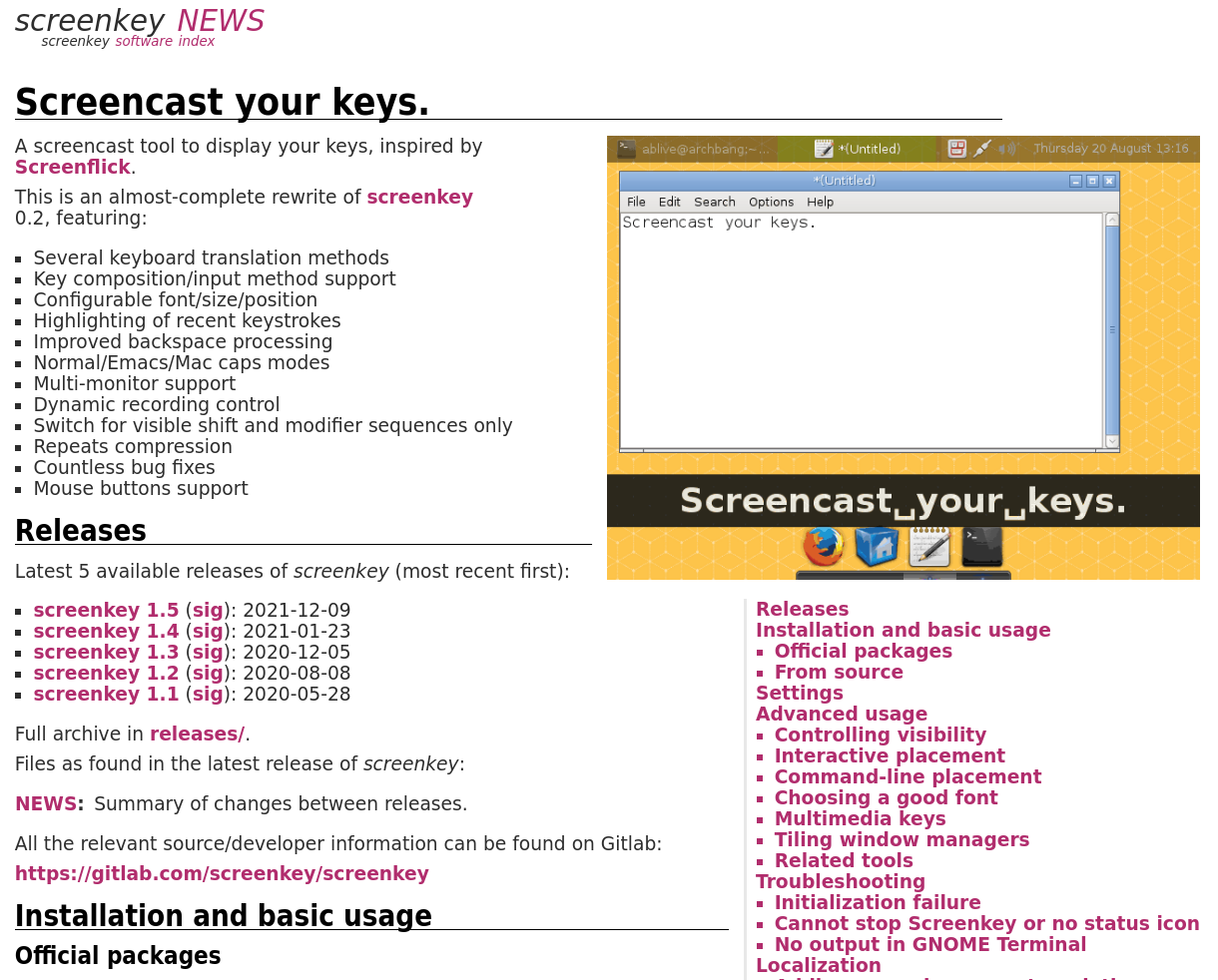
接下来演示一些 screenkey 常用的一些命令:
1 | screenkey --show-settings |
screenkey --show-settings 的作用是调出 screenkey 设置窗口,进行一些精细化的设置。
screenkey -g $(slop -n -f '%g') 设置你显示 screenkey 的区域,screenkey -p fixed -g $(slop -n -f '%g') 命令类似前者。但是在使用该命令需要安装 slop (select operation) 软件。
Windows 平台
Windows平台,目前PC生态系统最完善的平台,能使用的软件也颇多。基本软件厂商都会适配Windows系统,毕竟Windows在这个地球村上,使用的人数的目前排第一(PC领域)。软件厂商不可能抛弃这么大的用户群体。由于我在windows上使用时间不多,所以没有Linux推荐的软件那么多,基本会和Linux推荐的软件一样。
视频播放软件
我依旧推荐 VLC播放器。当然也可以使用 potplayer。
pdf软件
首推 Adobe Acrobat Pro DC,无论是阅读还是修改pdf文件,该款Adobe的Pdf处理软件都能从容应对。
也推荐 PDF—XChange Views也是一款不错的pdf软件。可以自己定义自己界面的配色,同时标注类型特别丰富。使用顺滑,使用配合自定义快捷键,可以快速的使用该PDF阅读器。
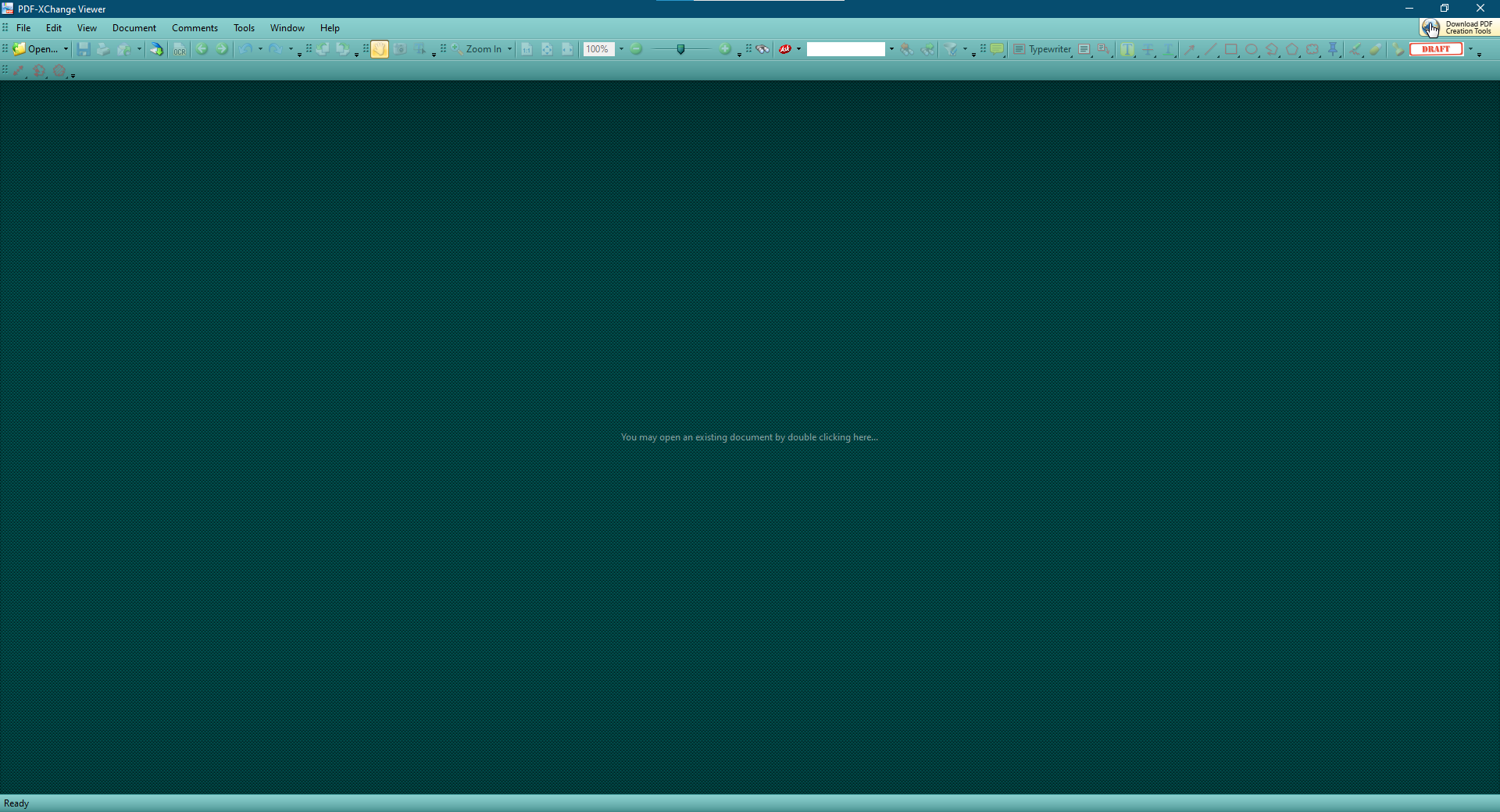
Sumatra PDF:如果你追求像Linux pdf的的zathura一样简洁,windows平台的Sumatra可能是你喜欢的菜。
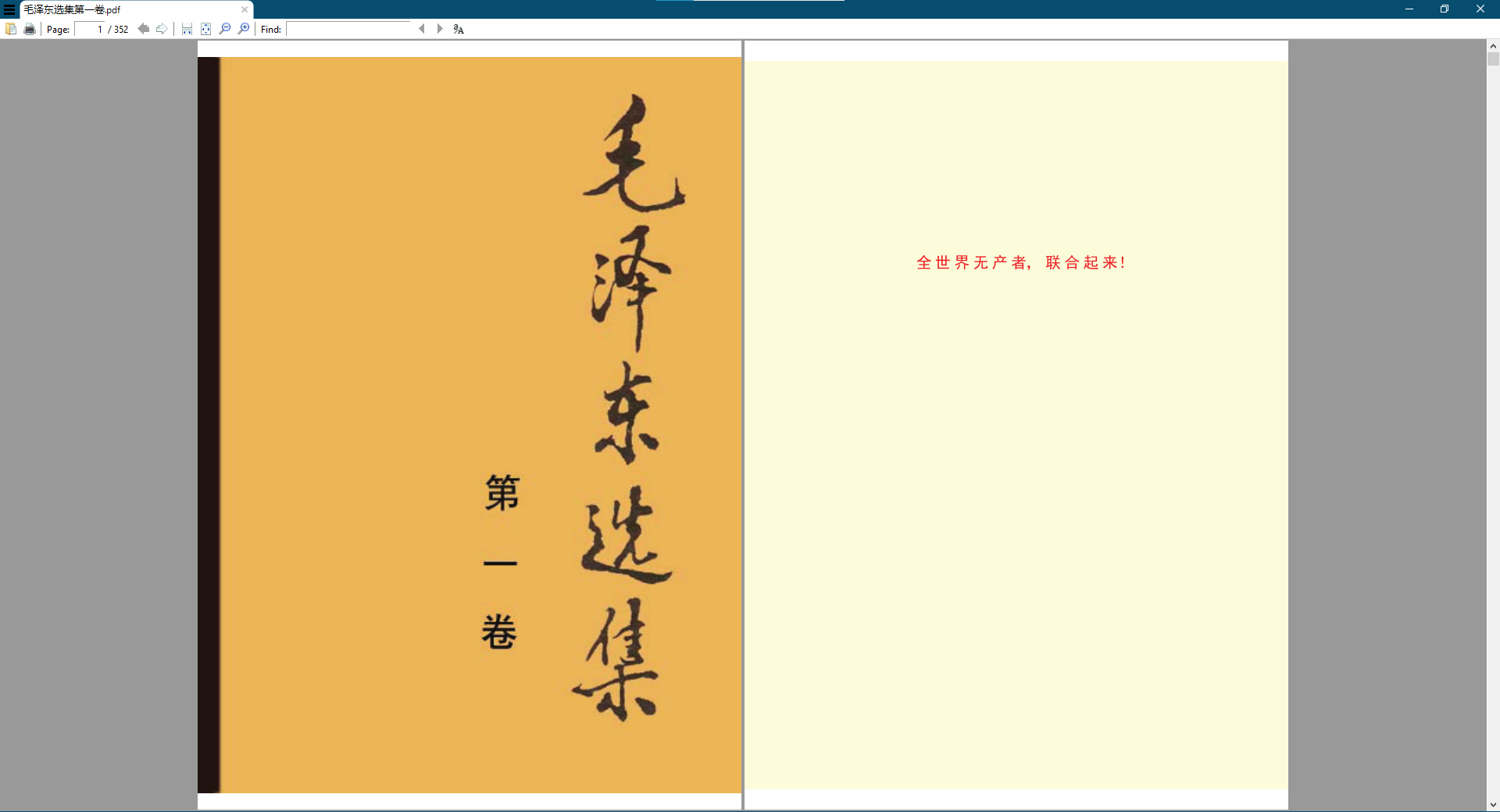
浏览器软件
浏览器软件和Linux推荐的浏览器软件相同 Firefox或Brave,请参考前面Linux浏览器软件部分。但对于 qutebrowser 可以在 windows 上使用,但是好像安装要复杂一点。 简单一点的操作可以在 Firefox 中安装 vim 插件。
截图软件
除了Linux推荐的 Flameshot,也可以使用 Snipaste。可以去微软应用商店搜索 snipaste,并安装截图软件。
画图软件
画图软件依旧推荐Inkscape,当然你也可以使用微软的Visio。不过个人更喜欢使用 Inkscape。当然,配合Word使用,还是Visio更方便。
修图软件
修图软件依旧和Linux推荐的应用程序一样,25岁的 GIMP。
视频处理软件
依旧推荐 Handshake和 ffmpeg。
相册管理软件
相册管理软件依旧 darktable。
录屏软件
windows录屏软件就使用 OBS Studio吧!
文献管理软件
既然Zotero和Docear是全平台软件,那么和Linux一样。 Zotero和Docear Yes!
文本编辑软件
Windows平台就使用 Sublime Text软件。
磁盘分析软件
SpaceSniffer: 磁盘分析软件是一款轻量小巧的软件。大概只有3M大小。 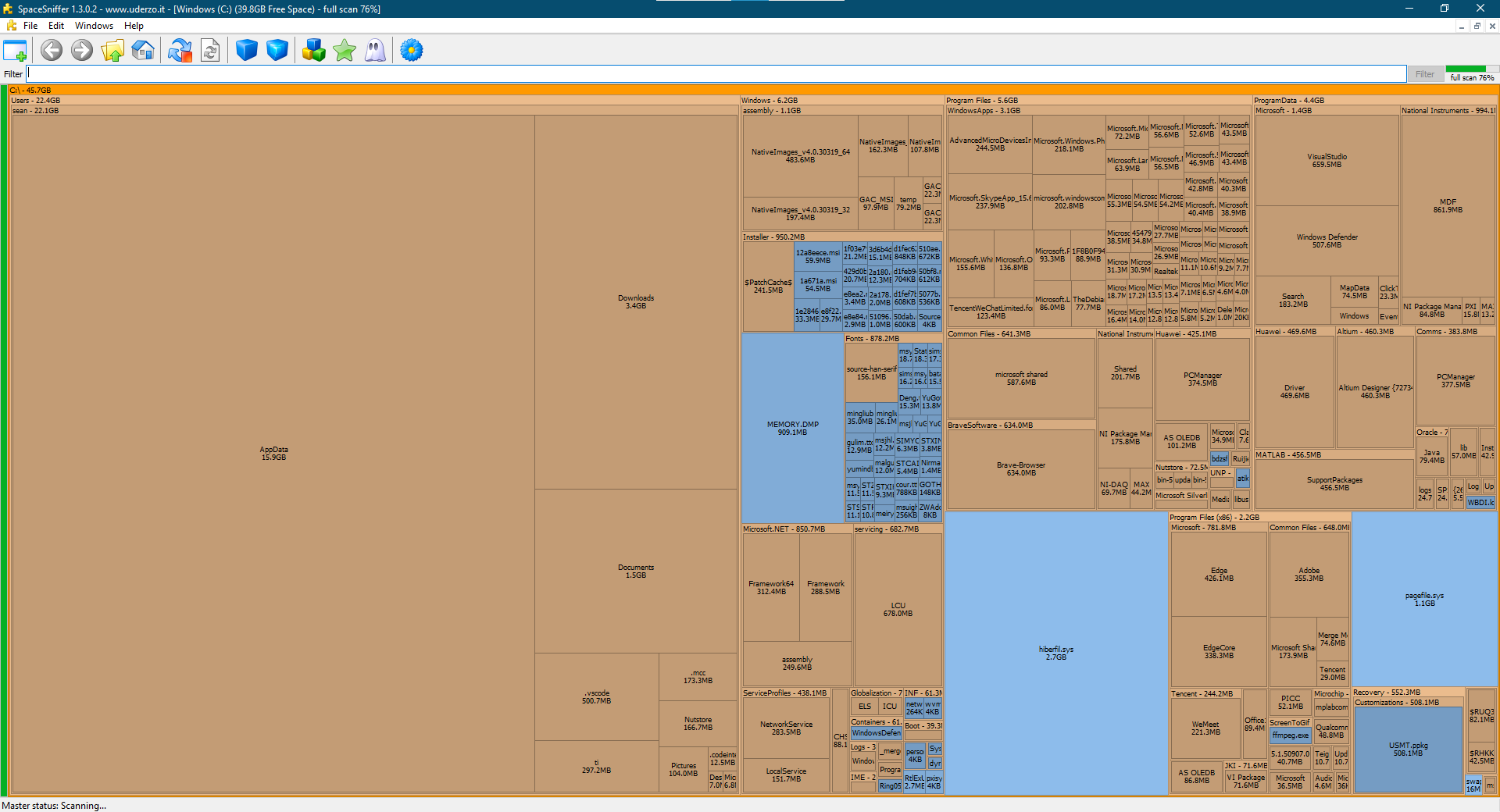
下载文件软件
windows下载软件依旧推荐 FreeDownloadManager。
排版软件
Word 、TexLive、WPS。
终端互连软件
按键显示软件
备注
I would greatly appreciate hearing about any error in this article, even minor ones. I welcome your suggestions for improvements, even tiny one. Please email to me!😜